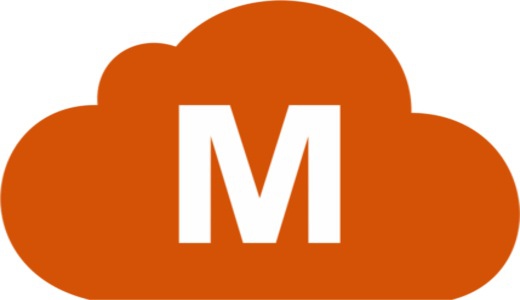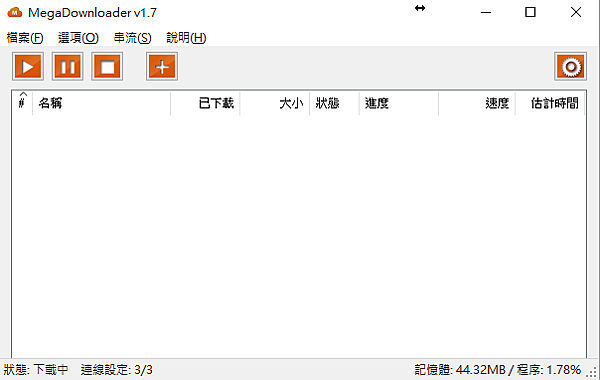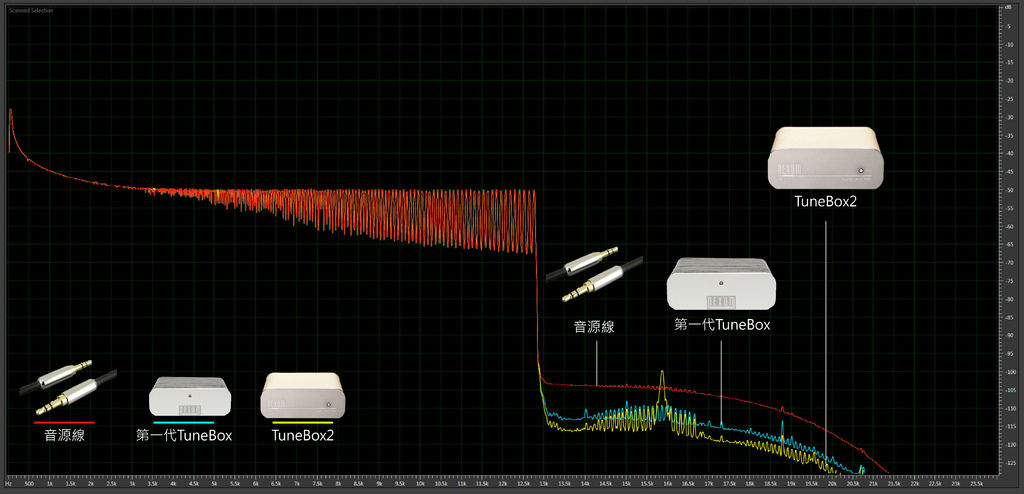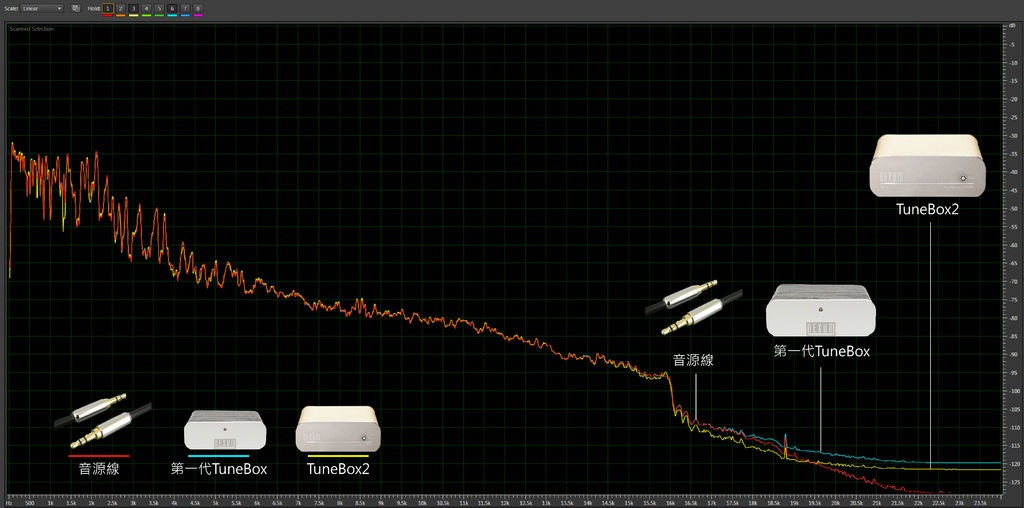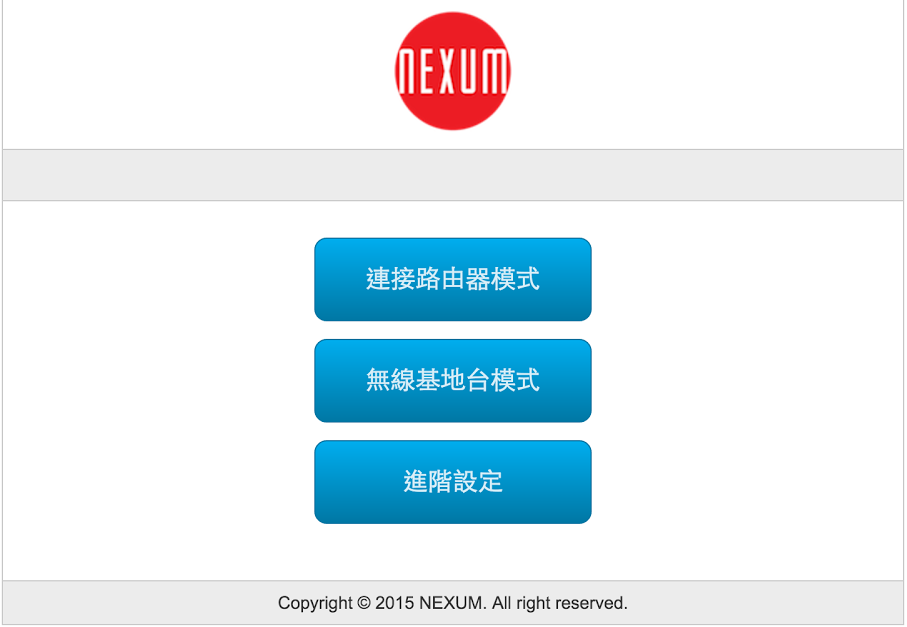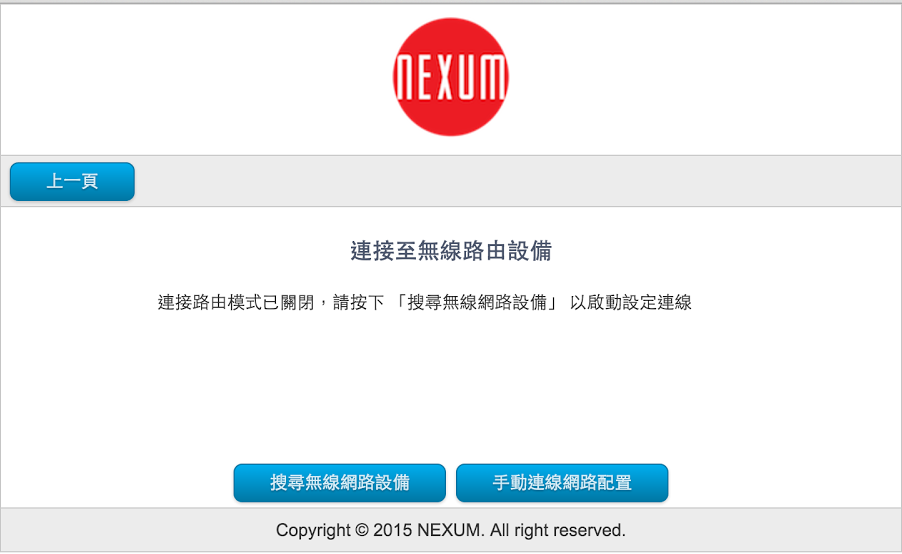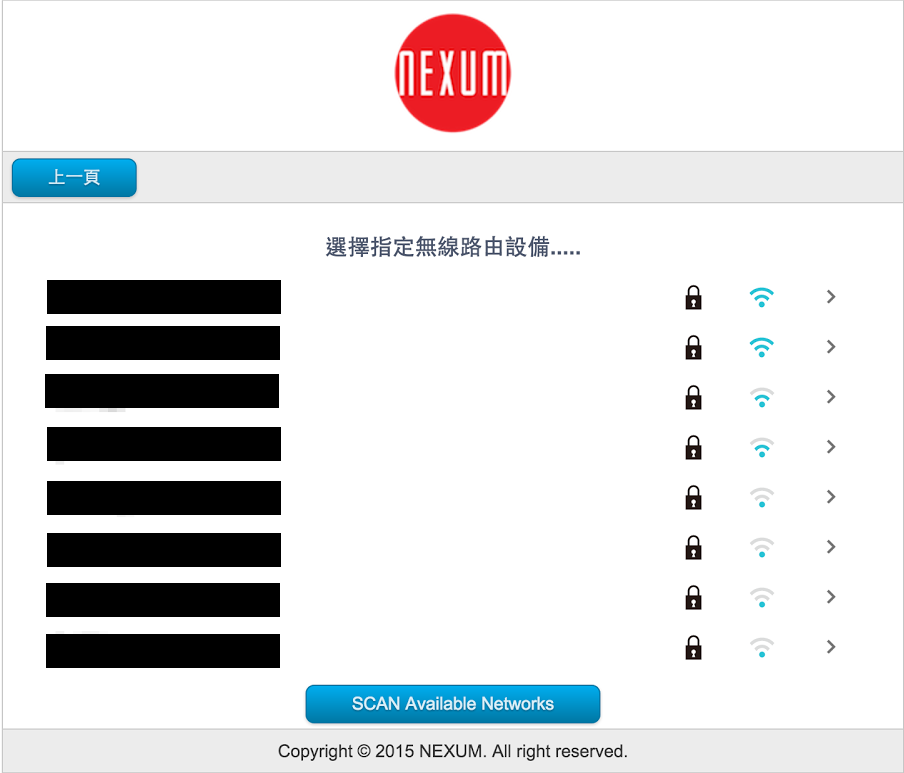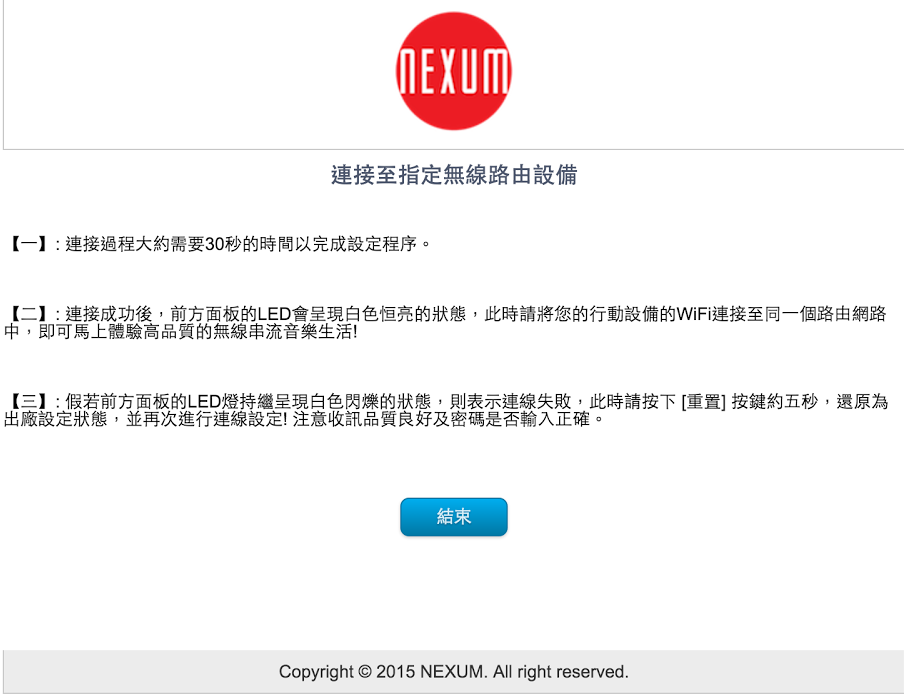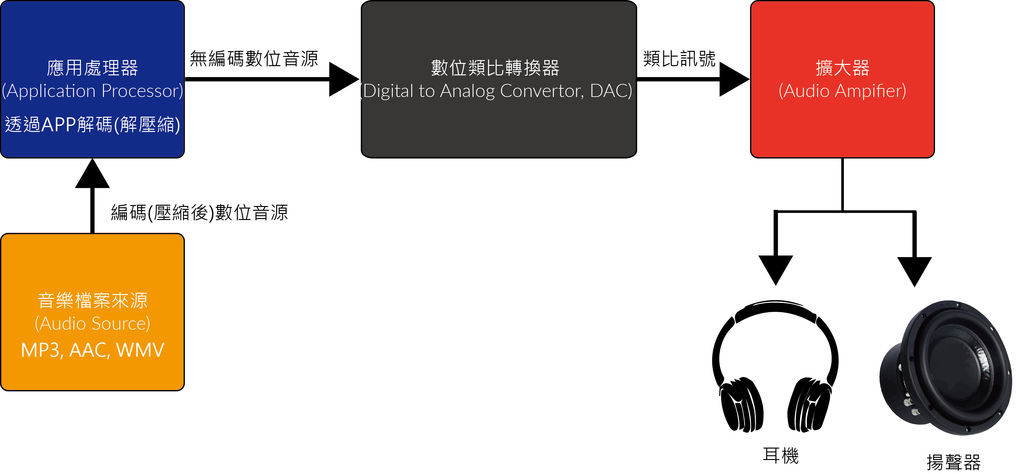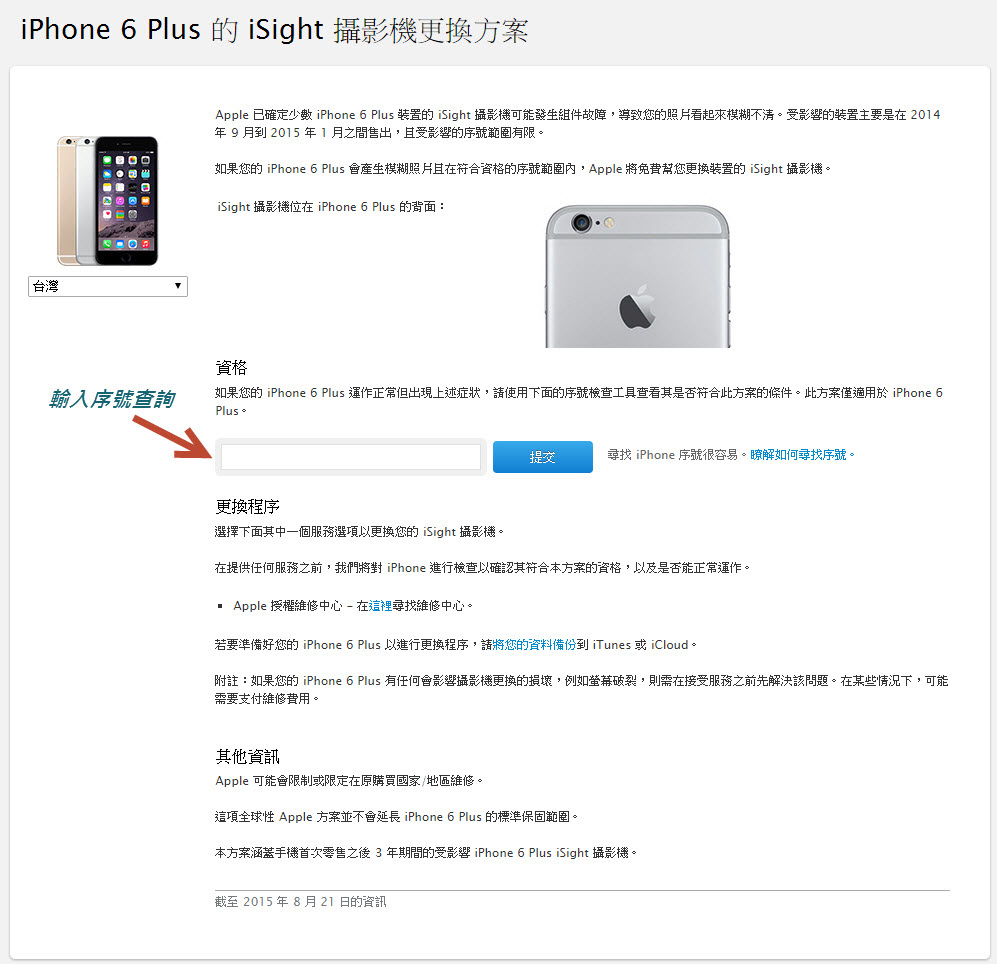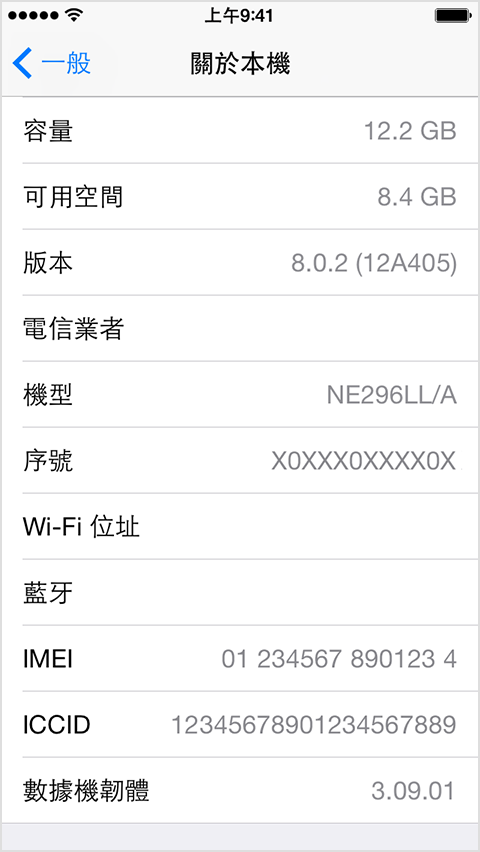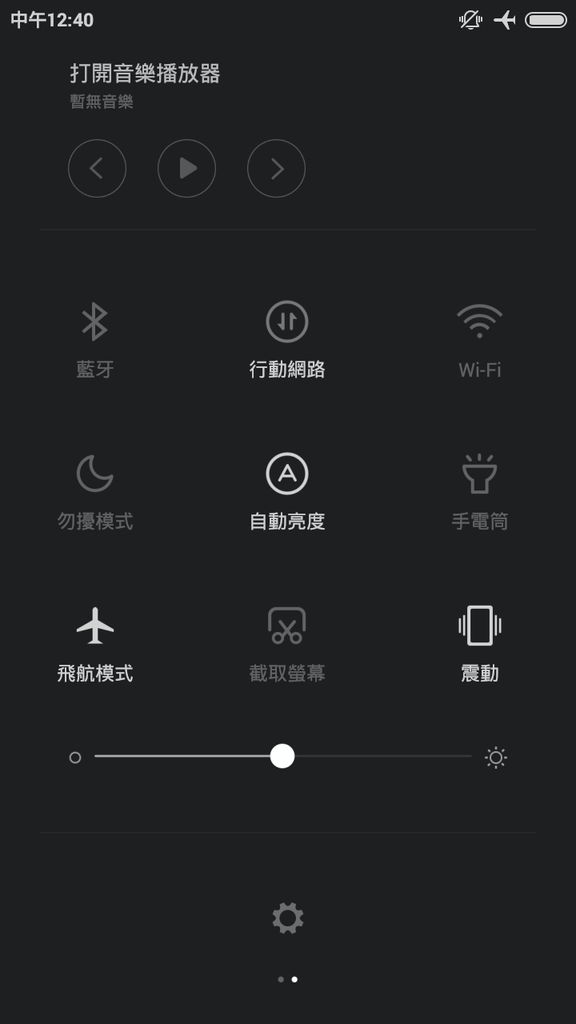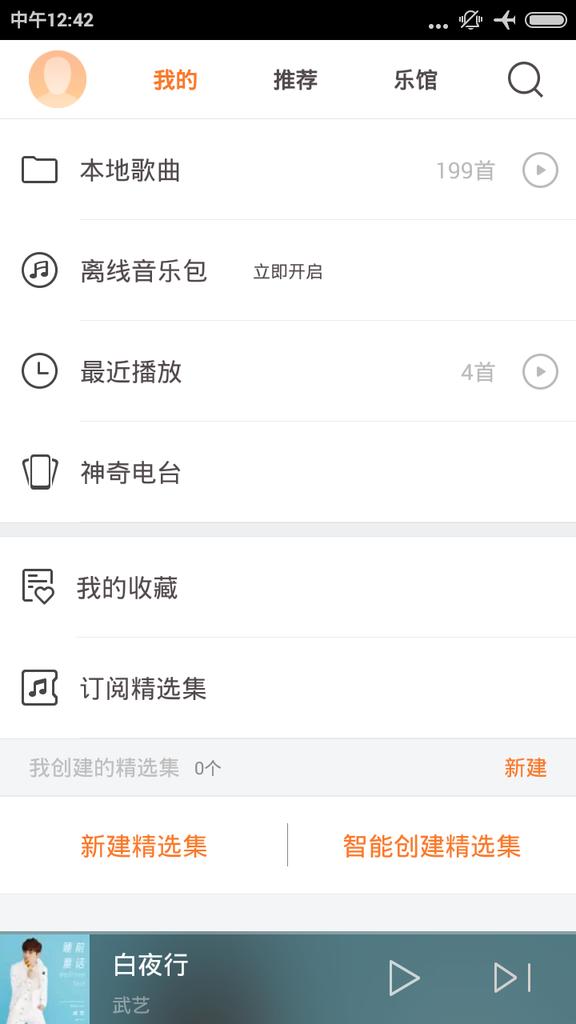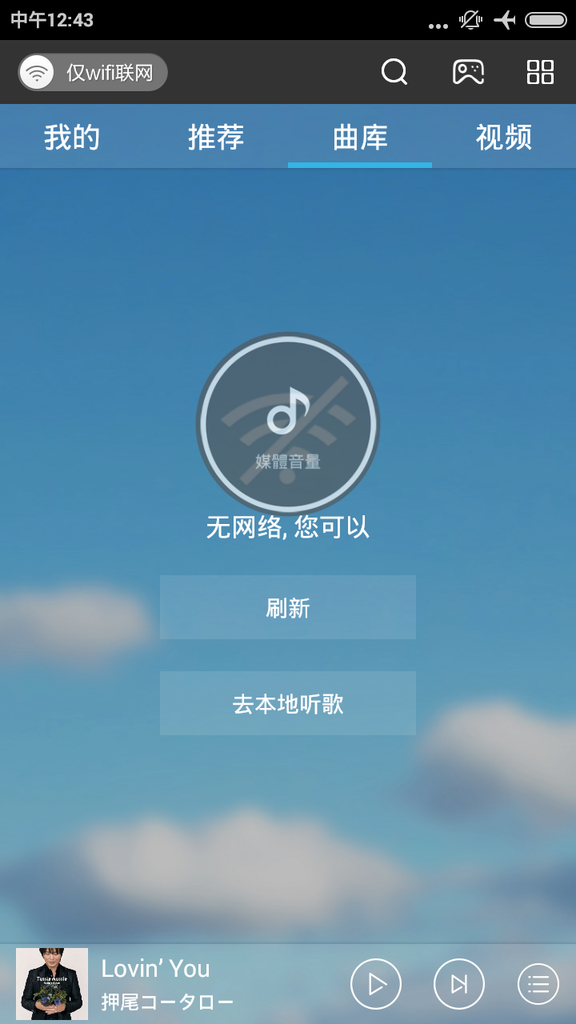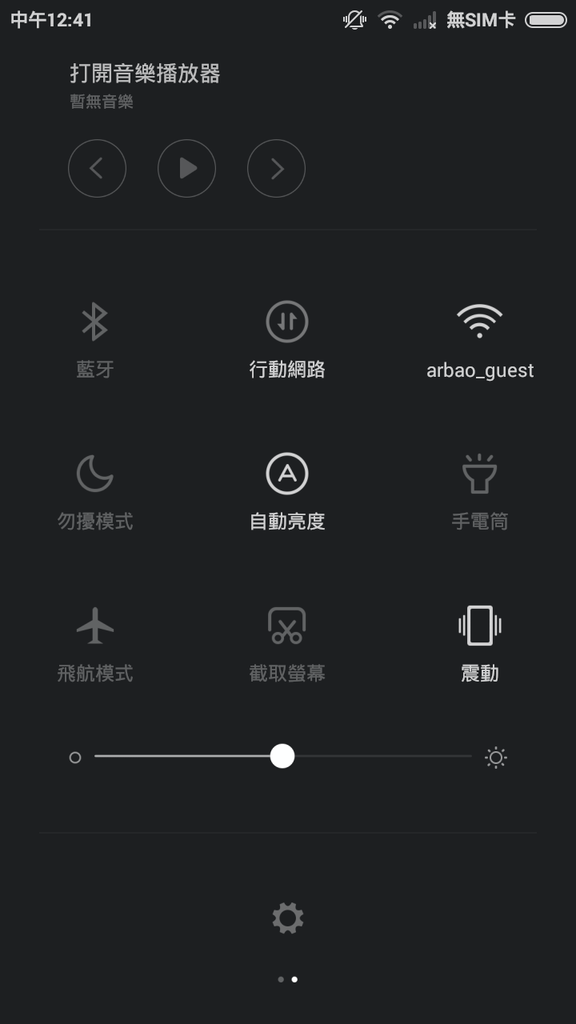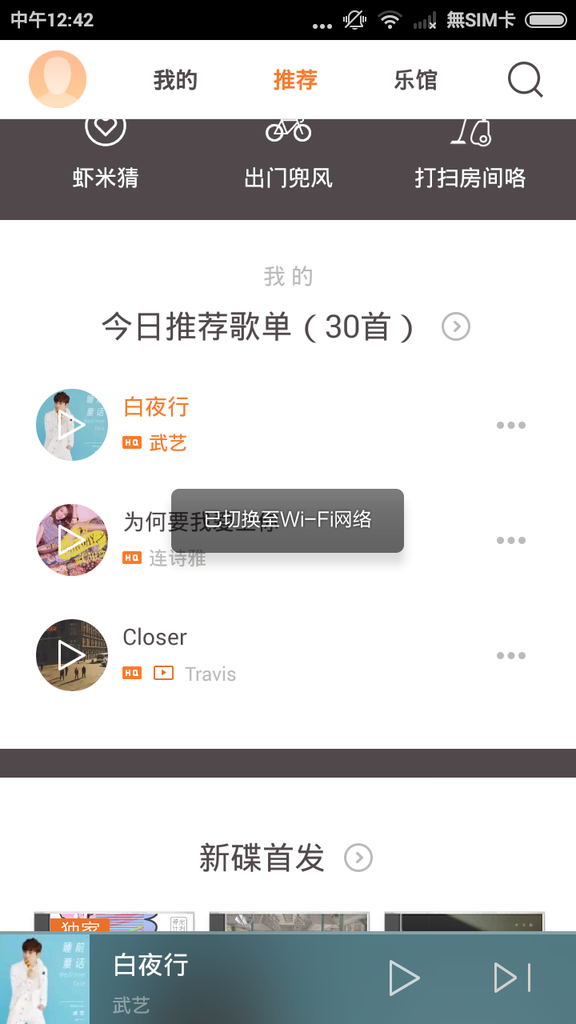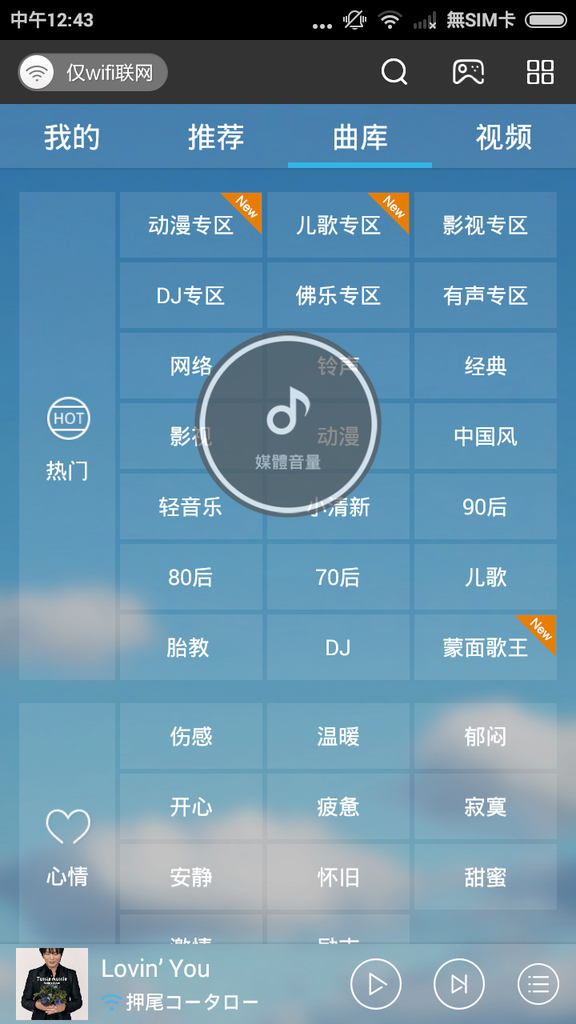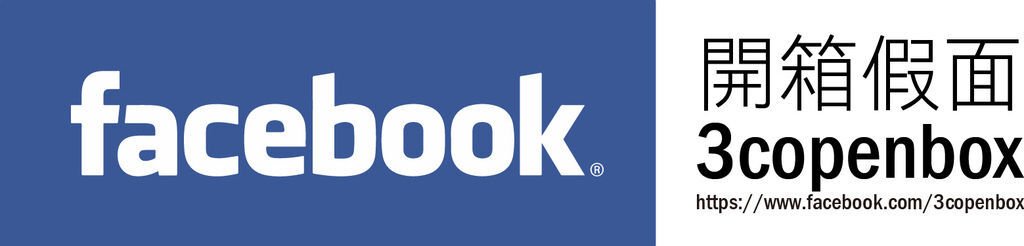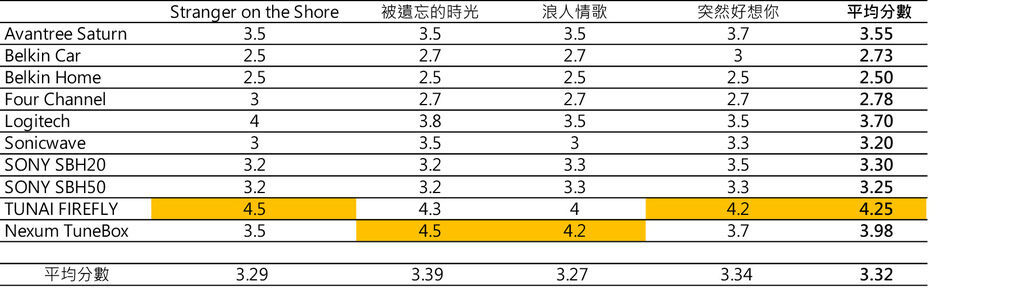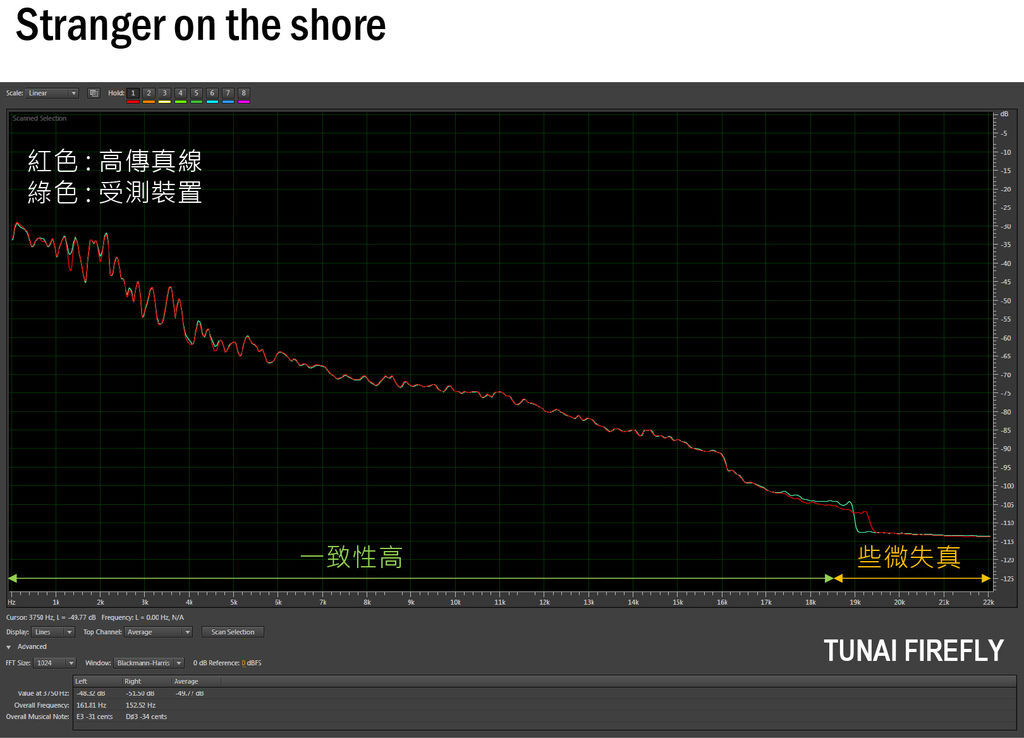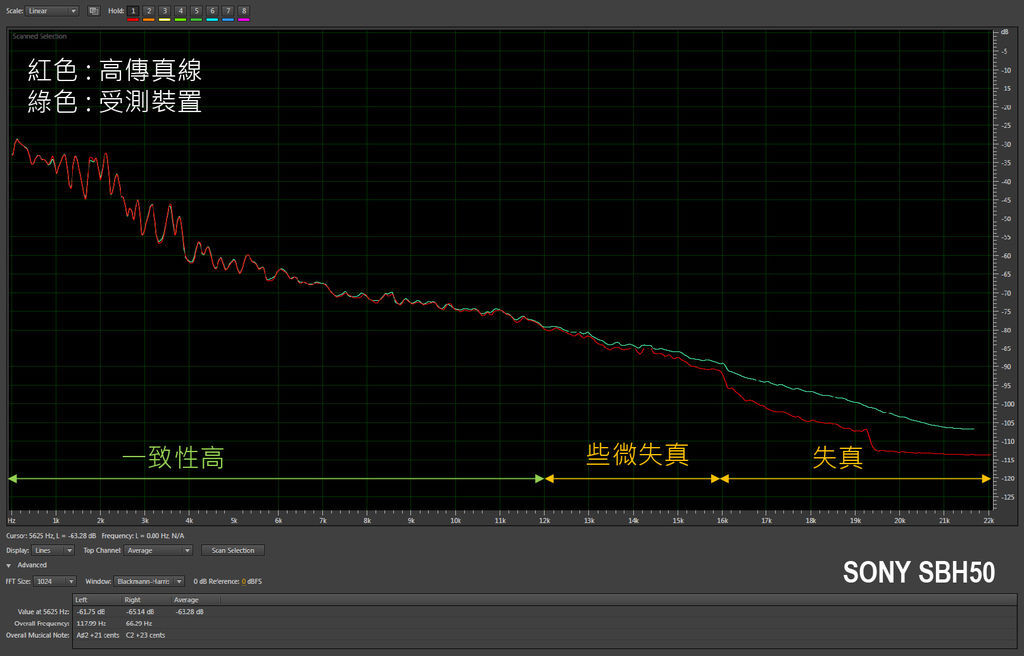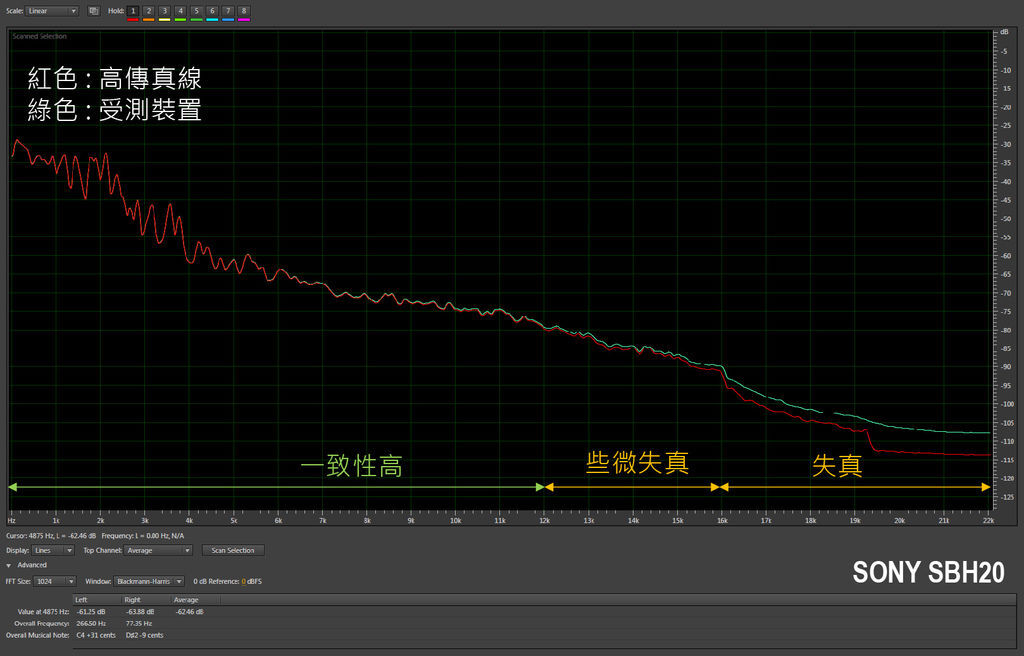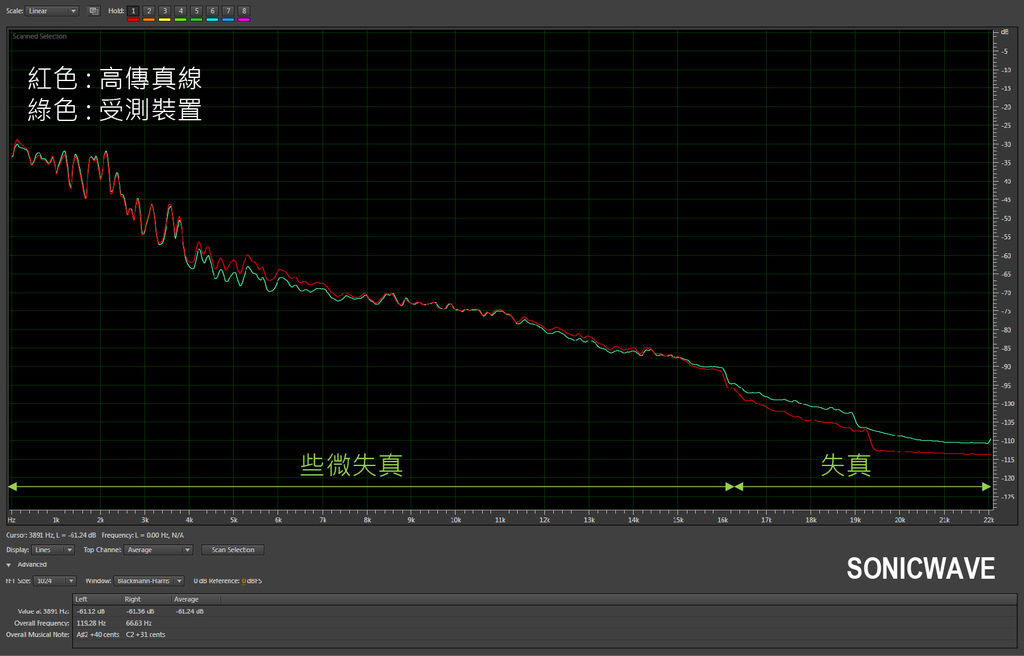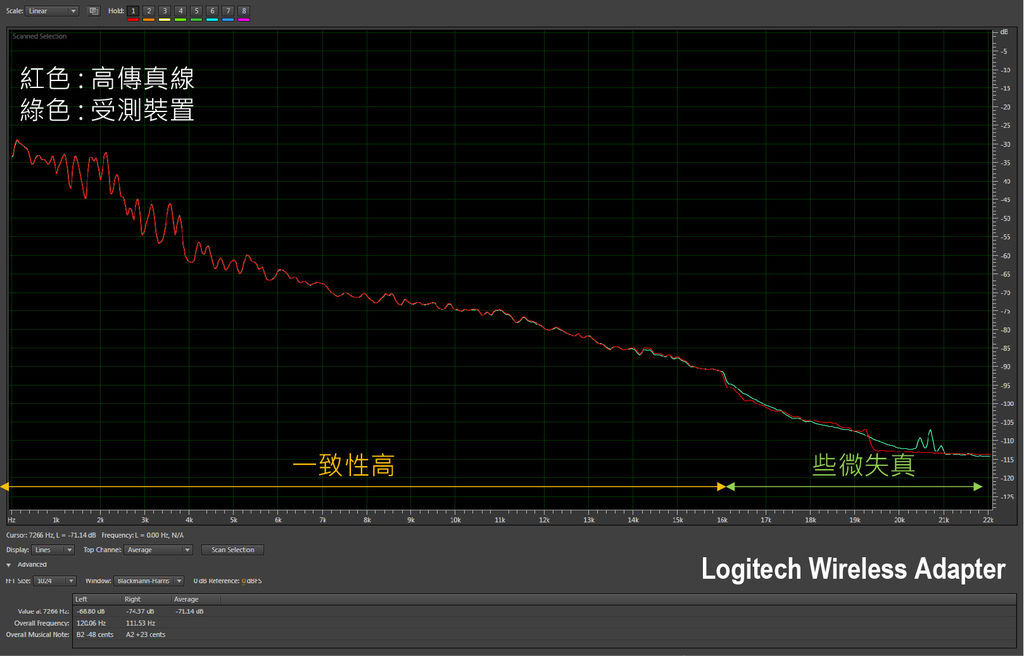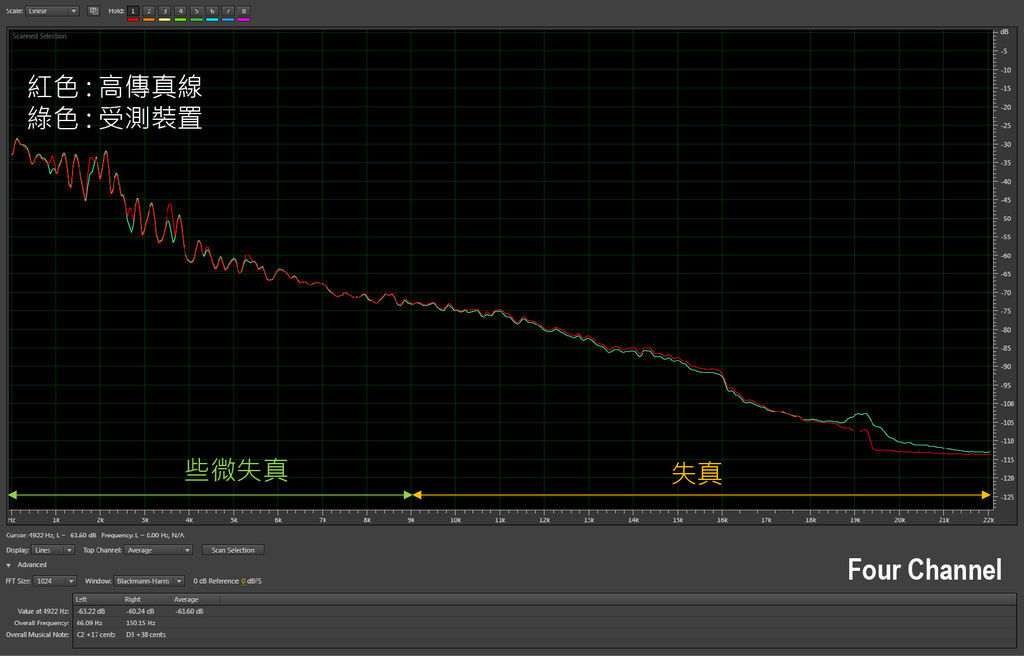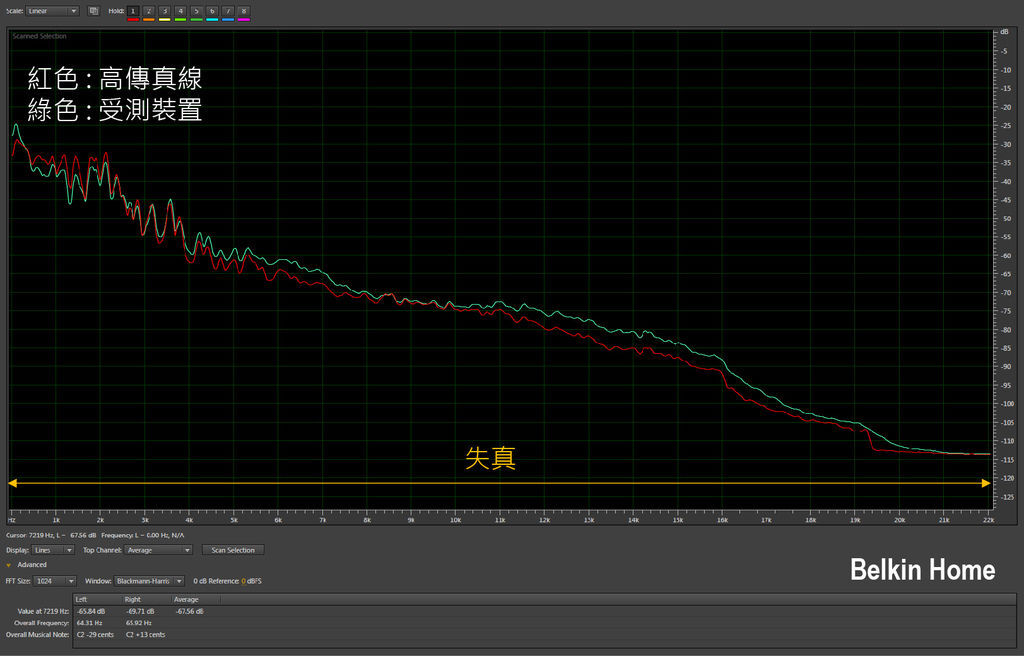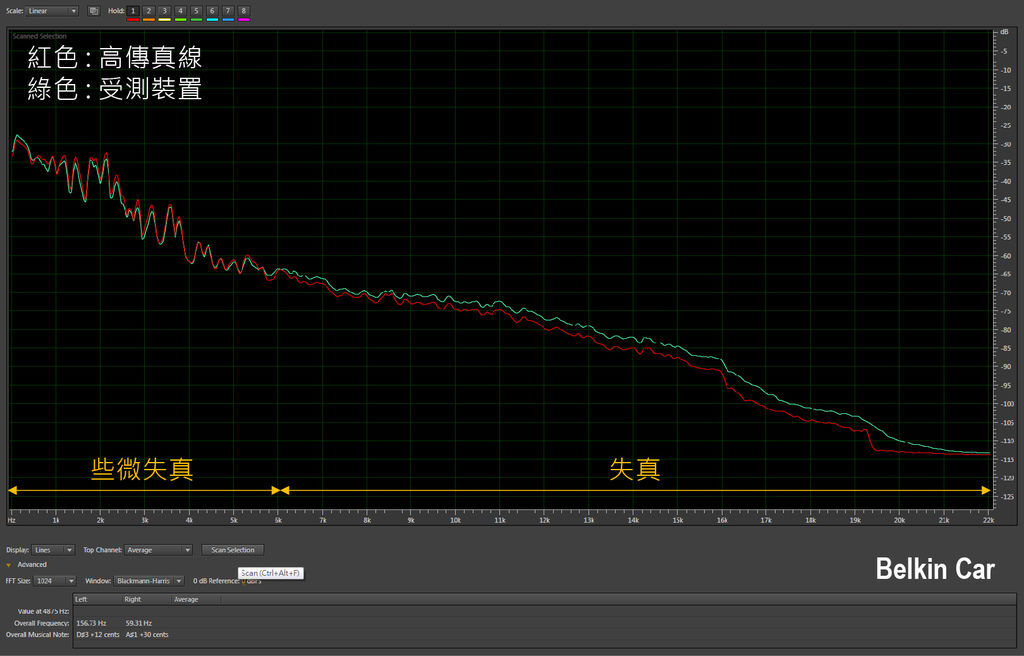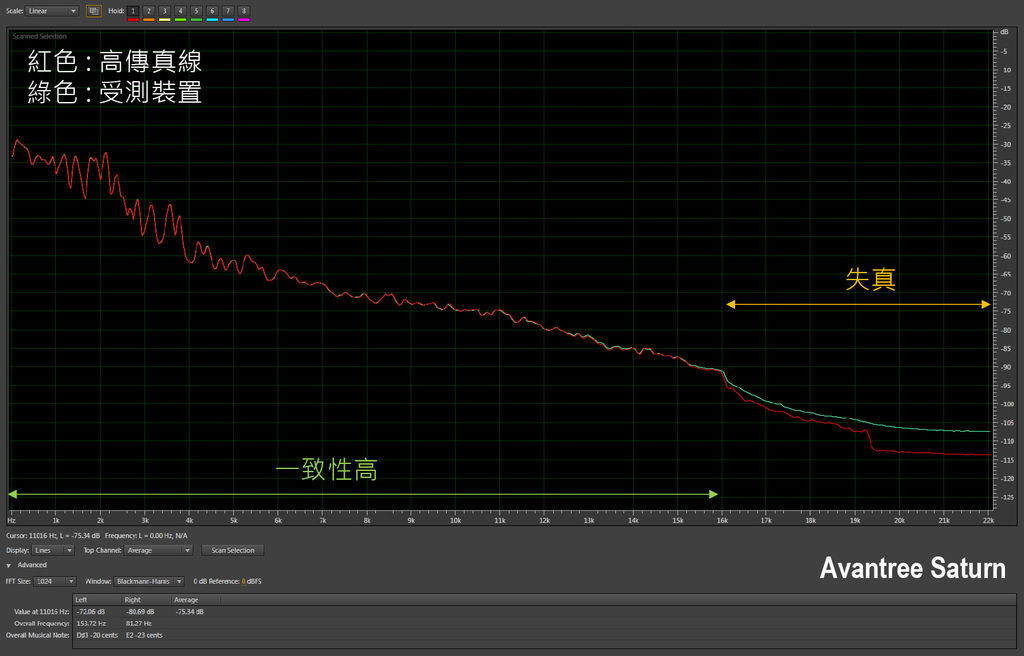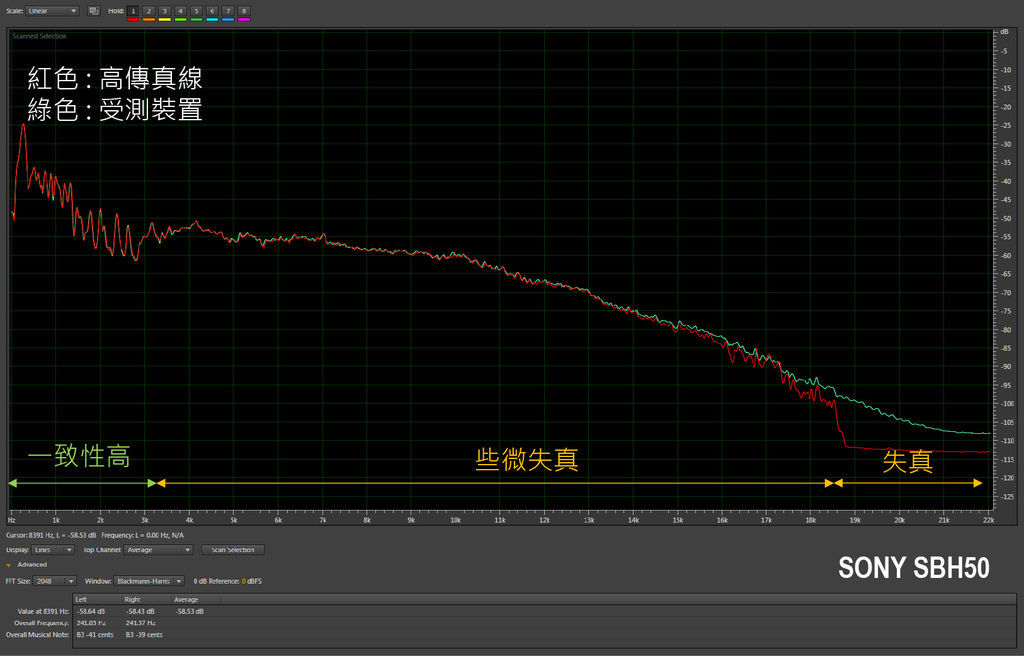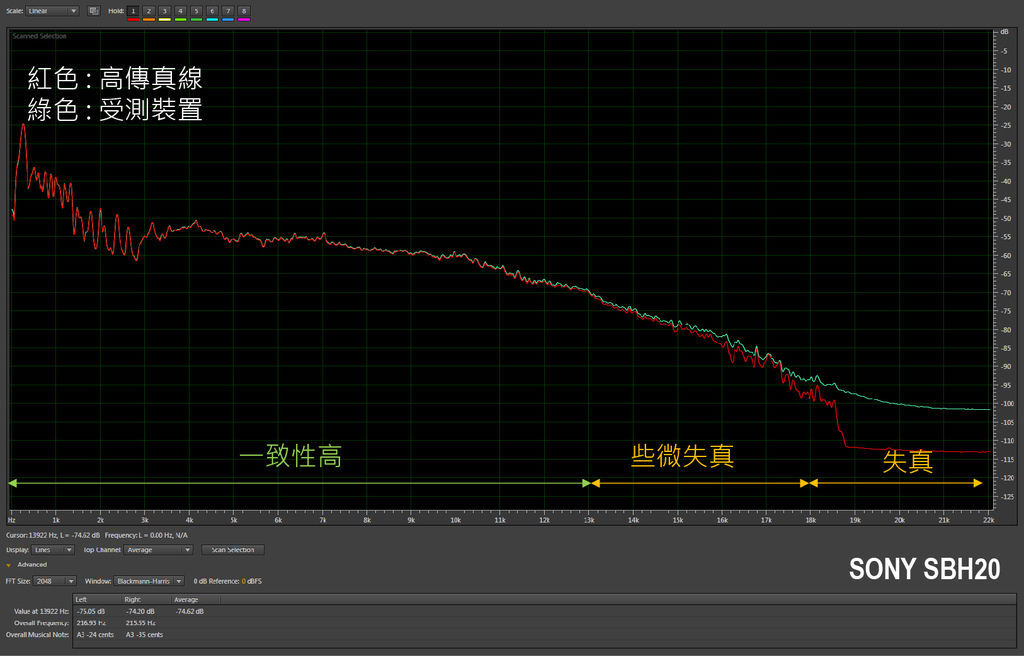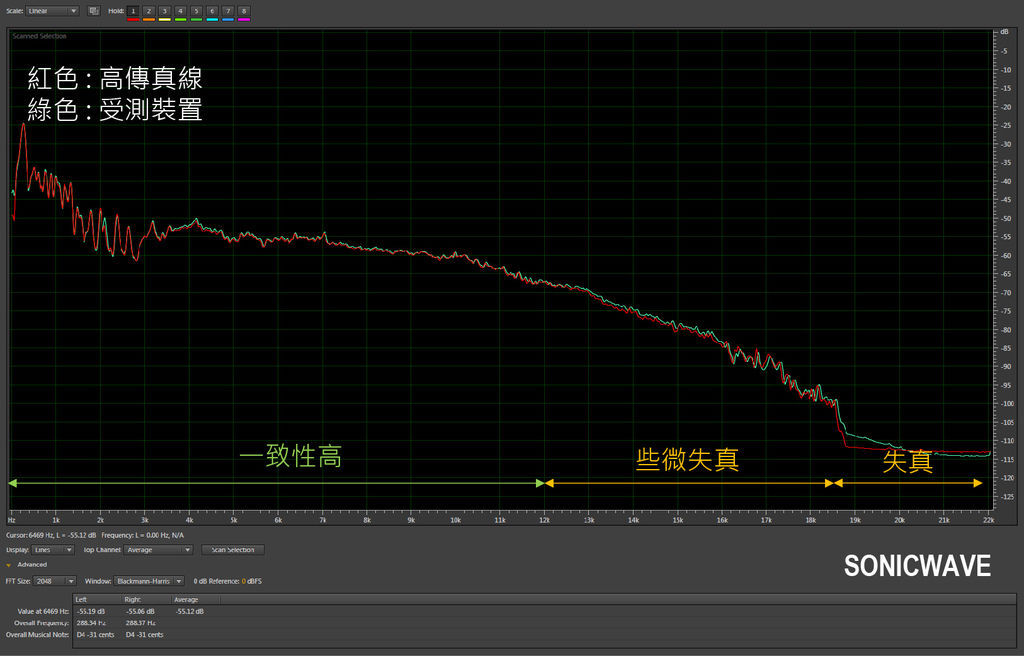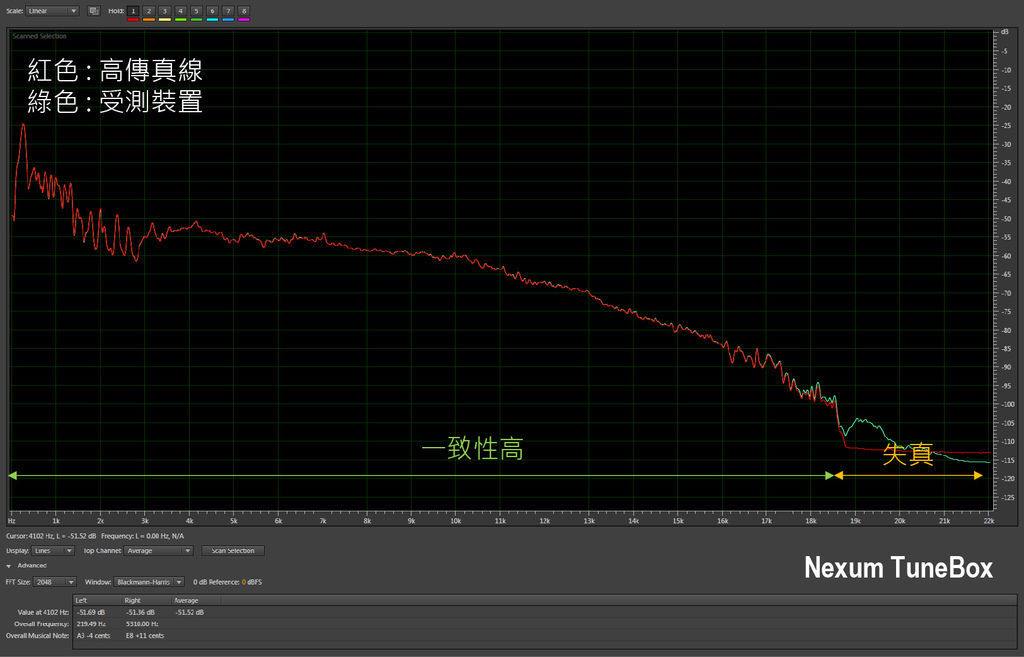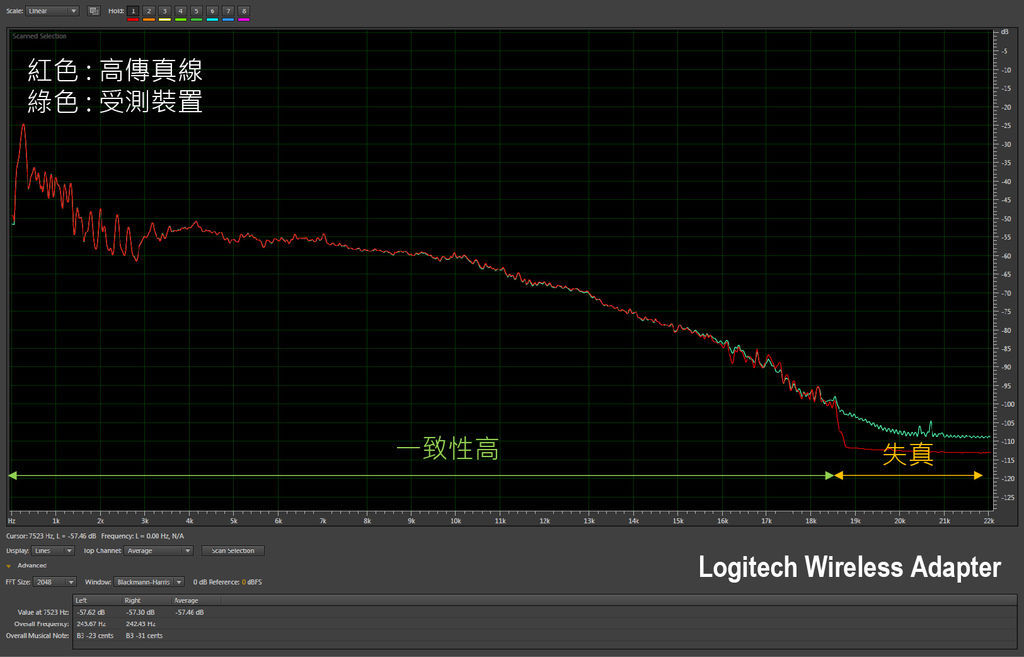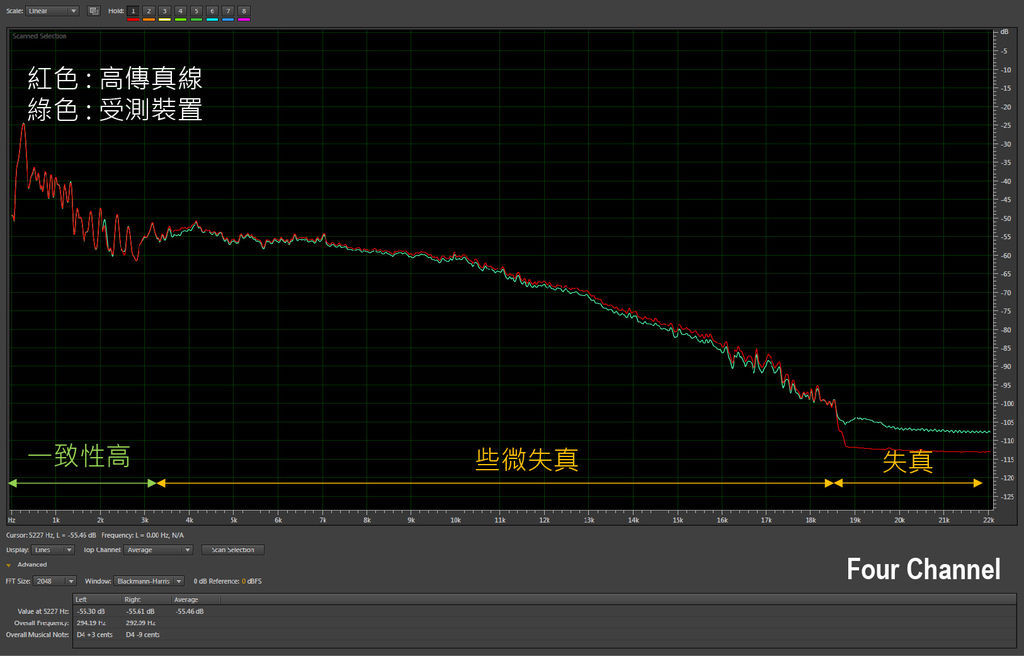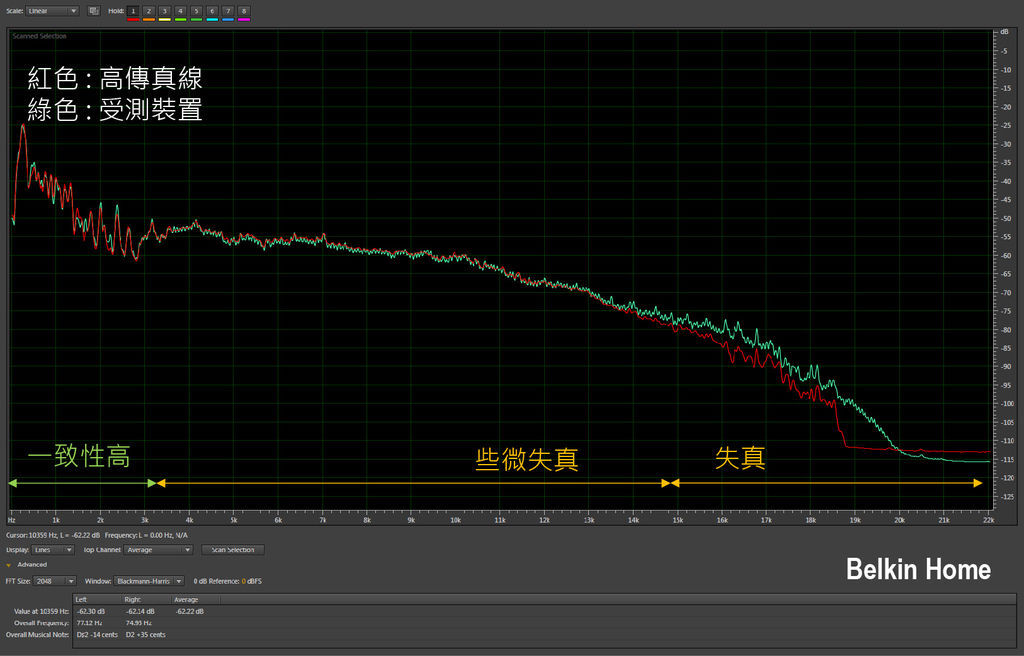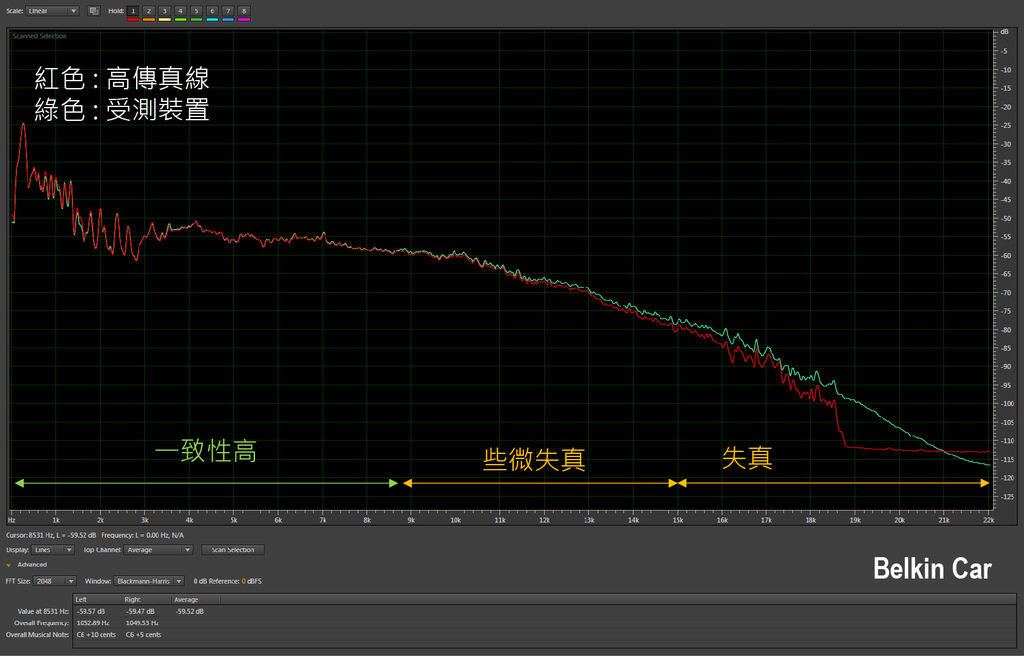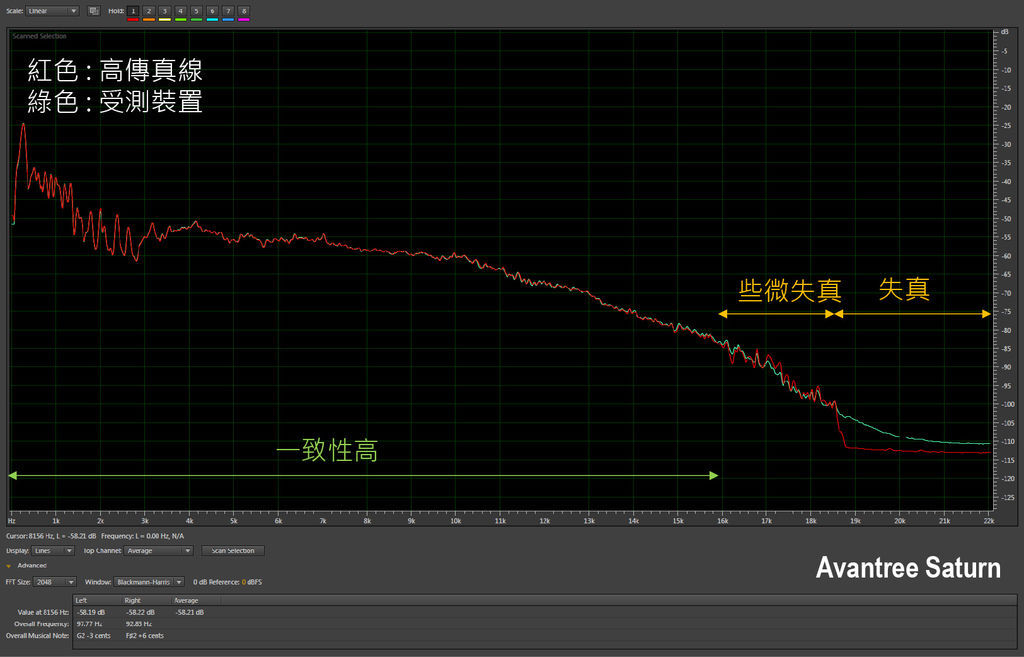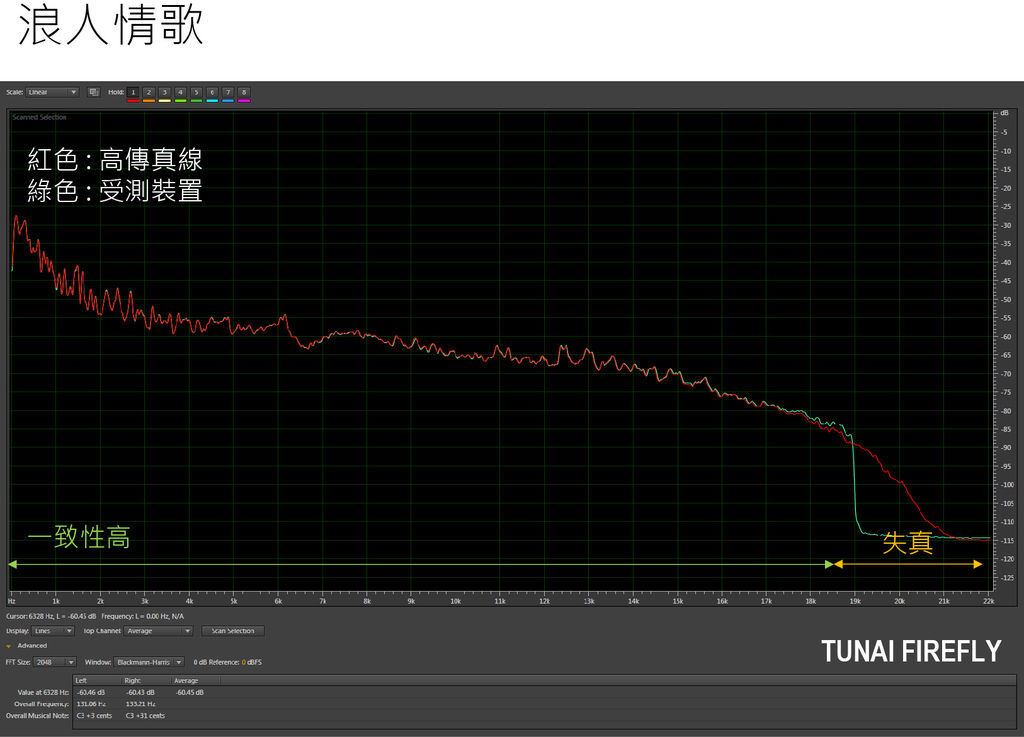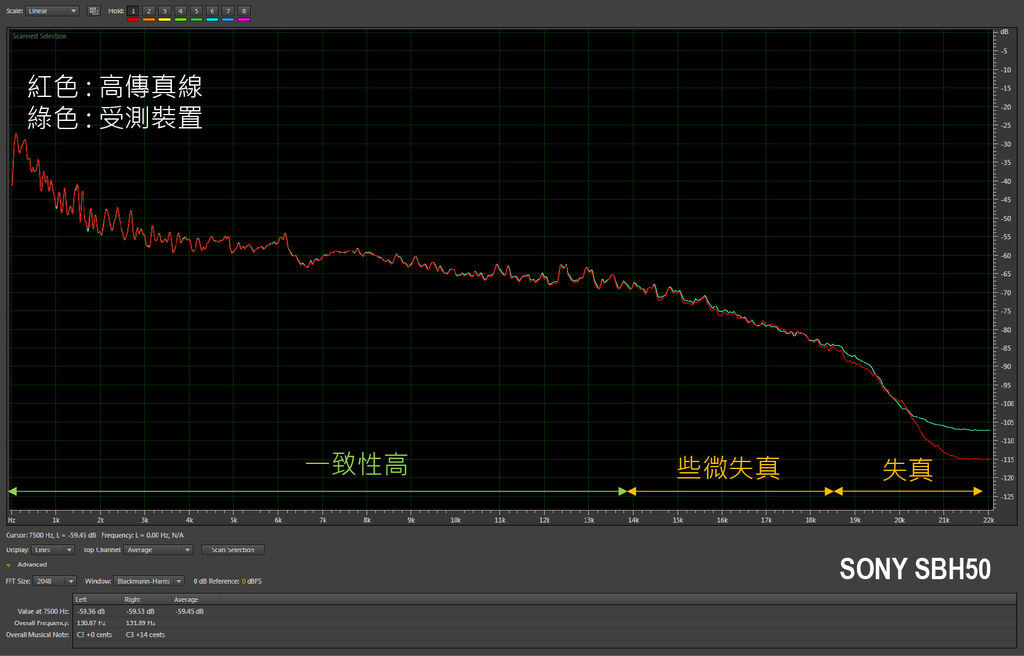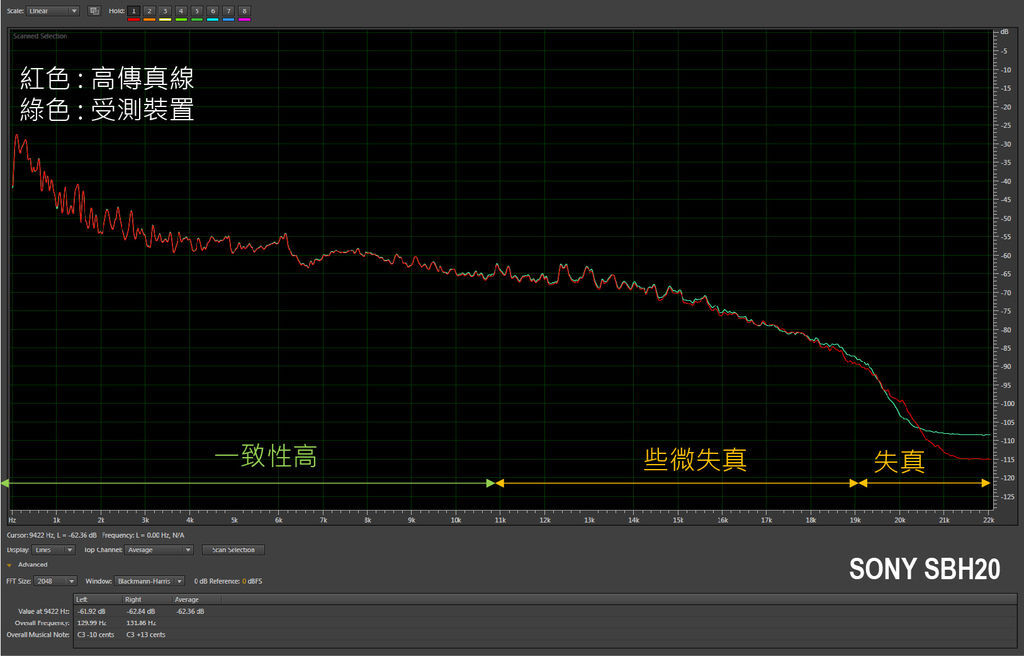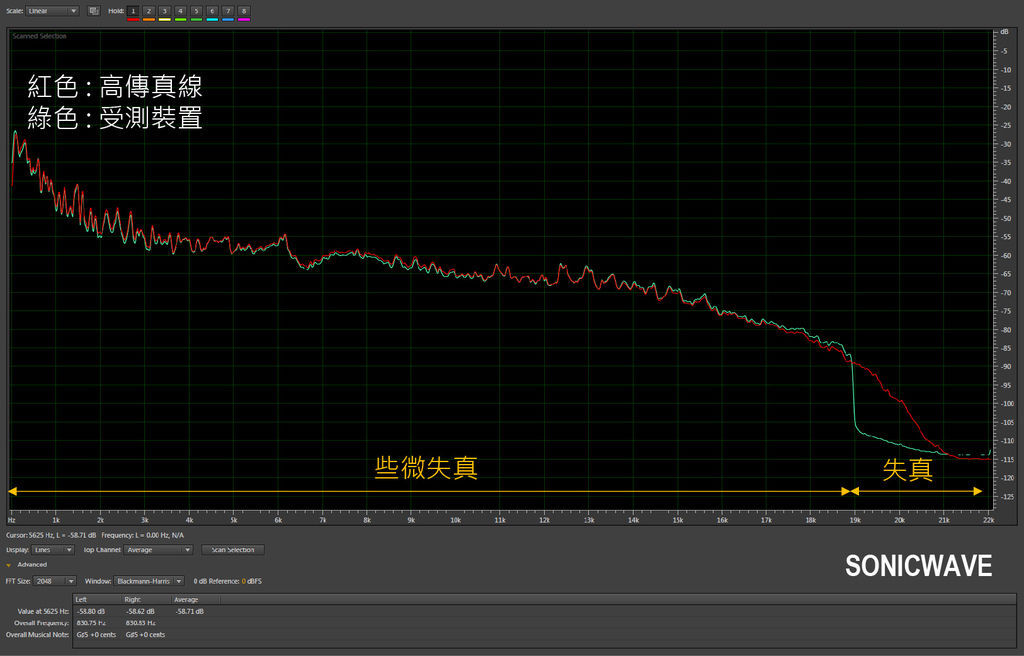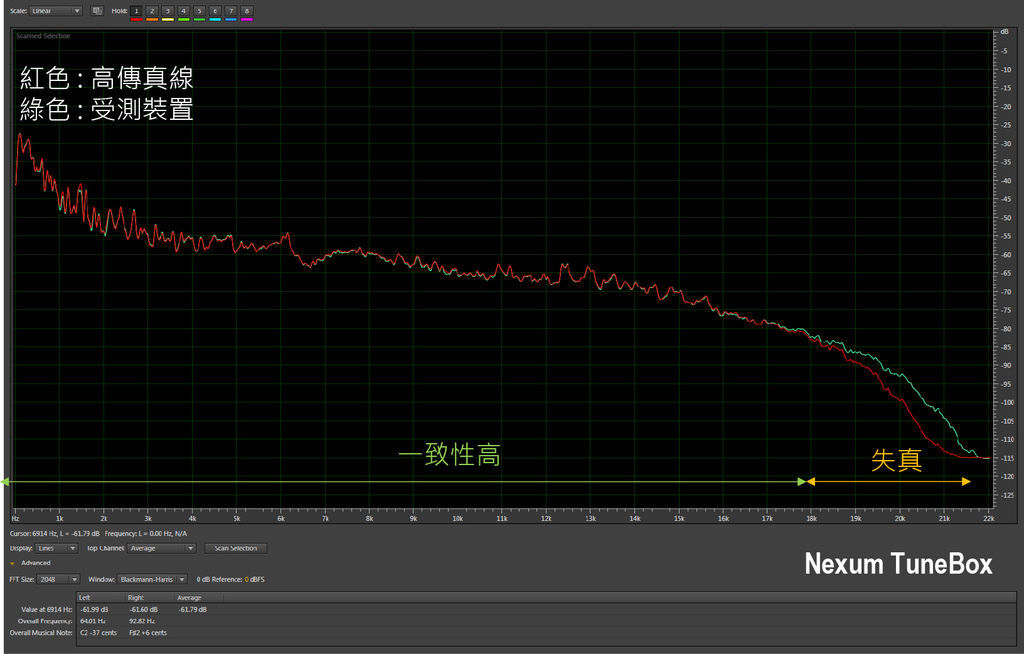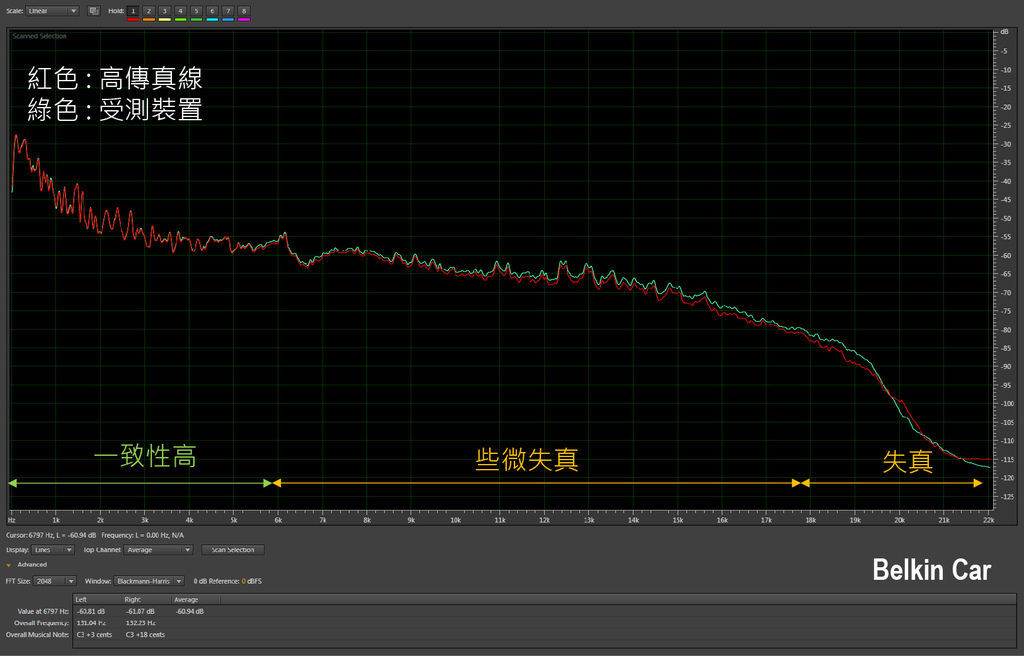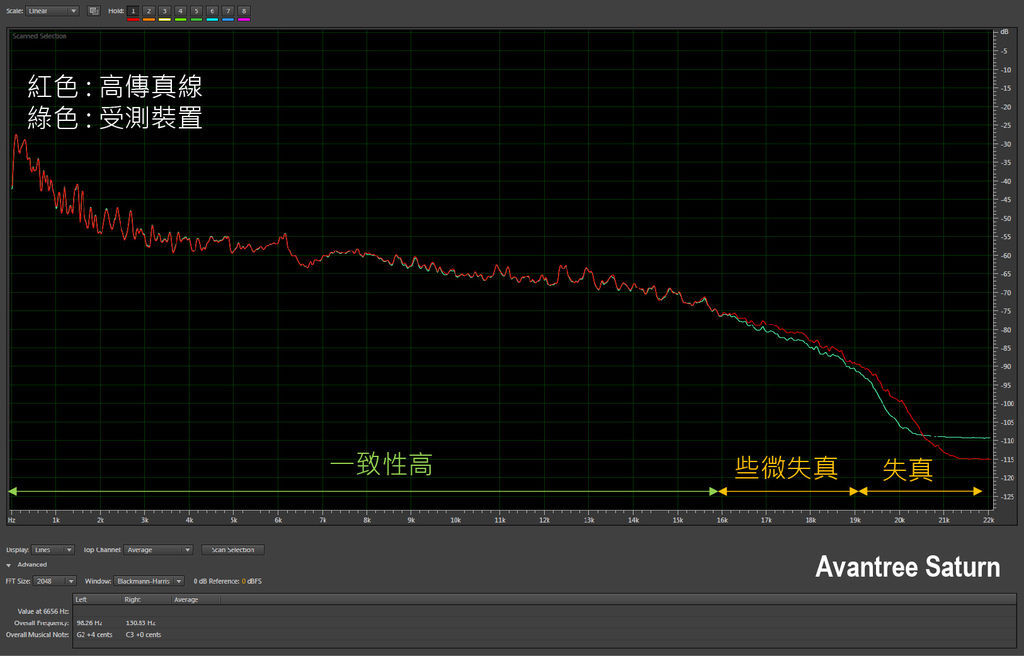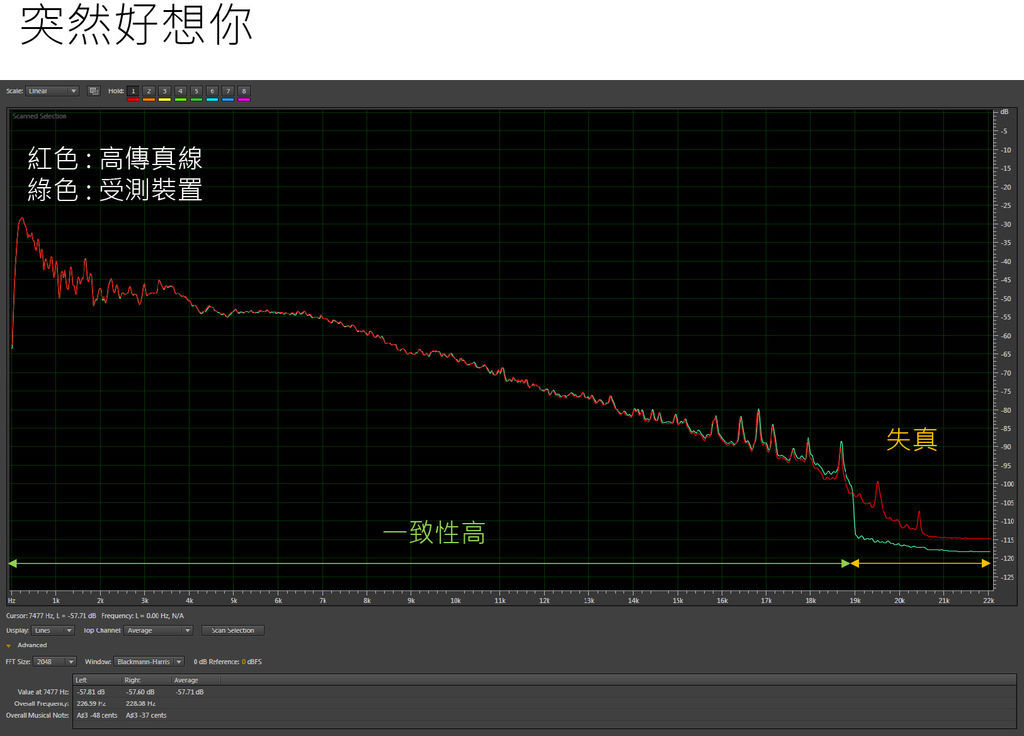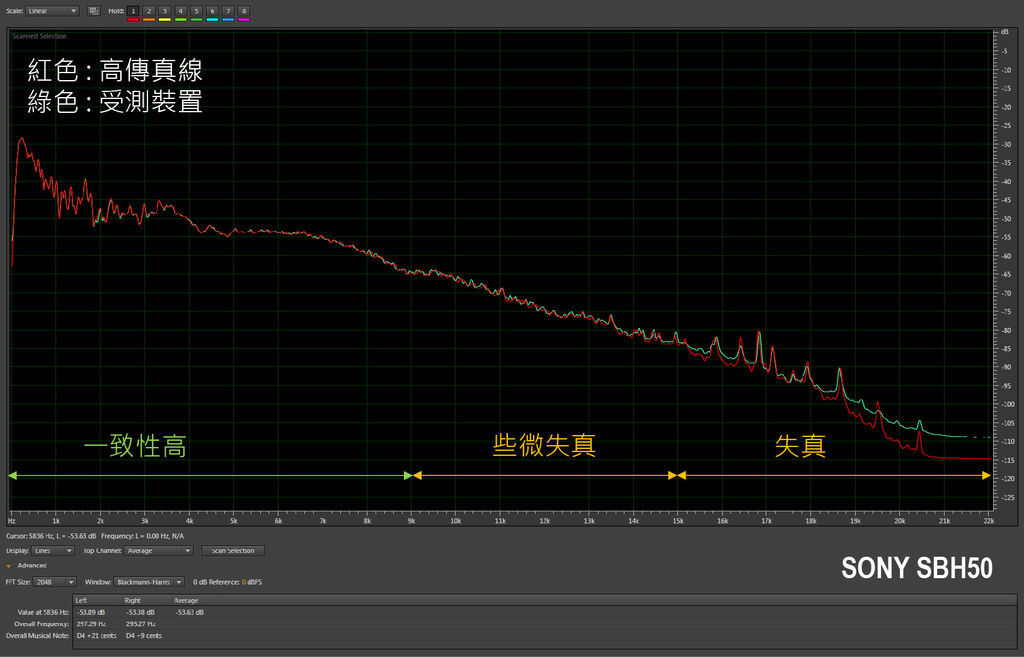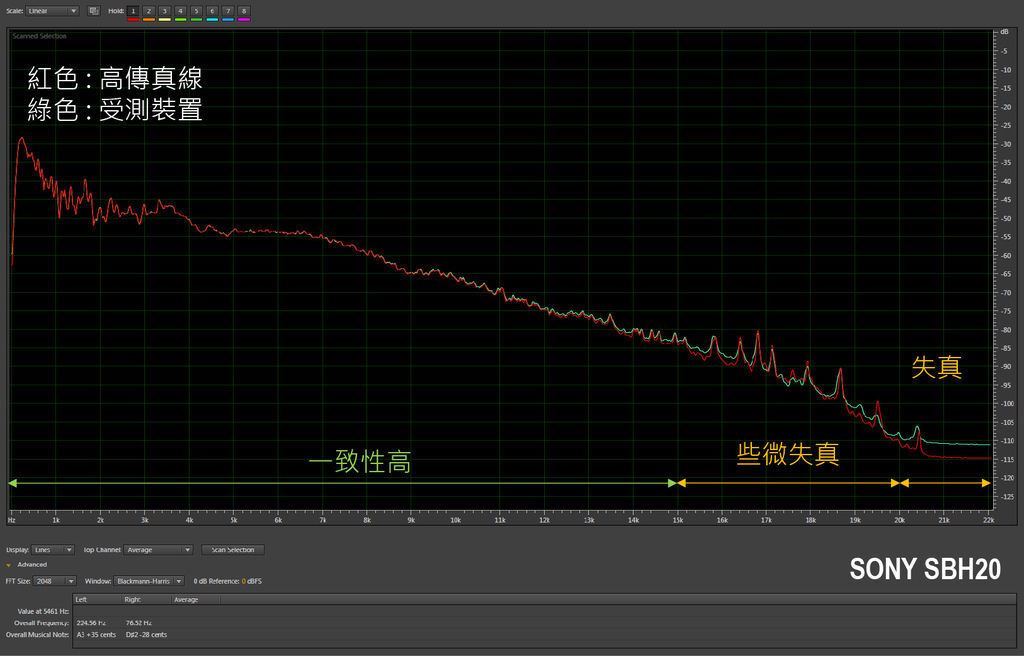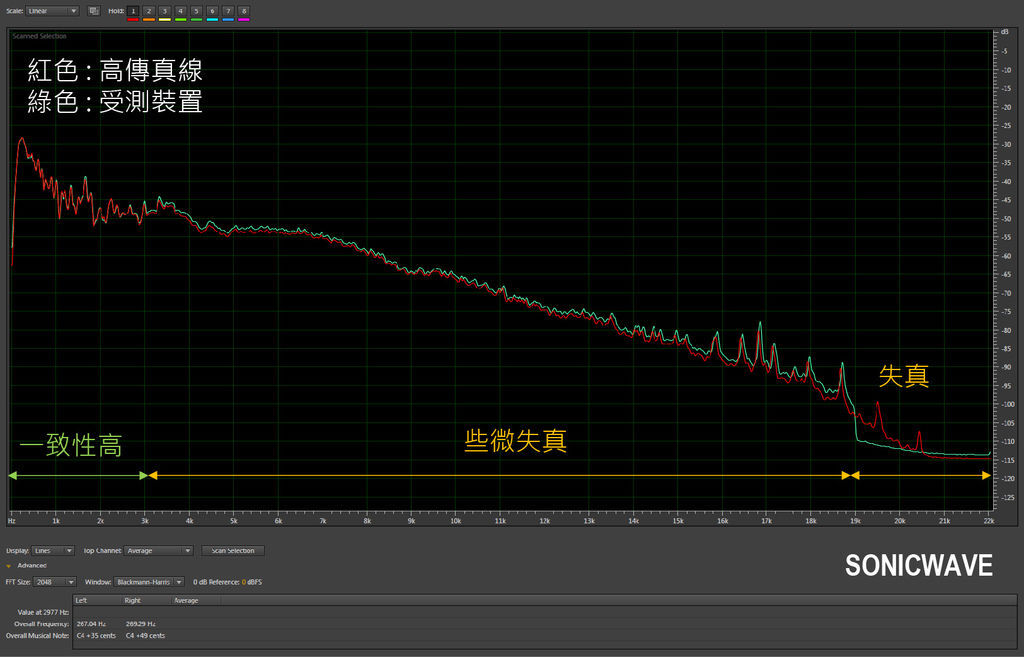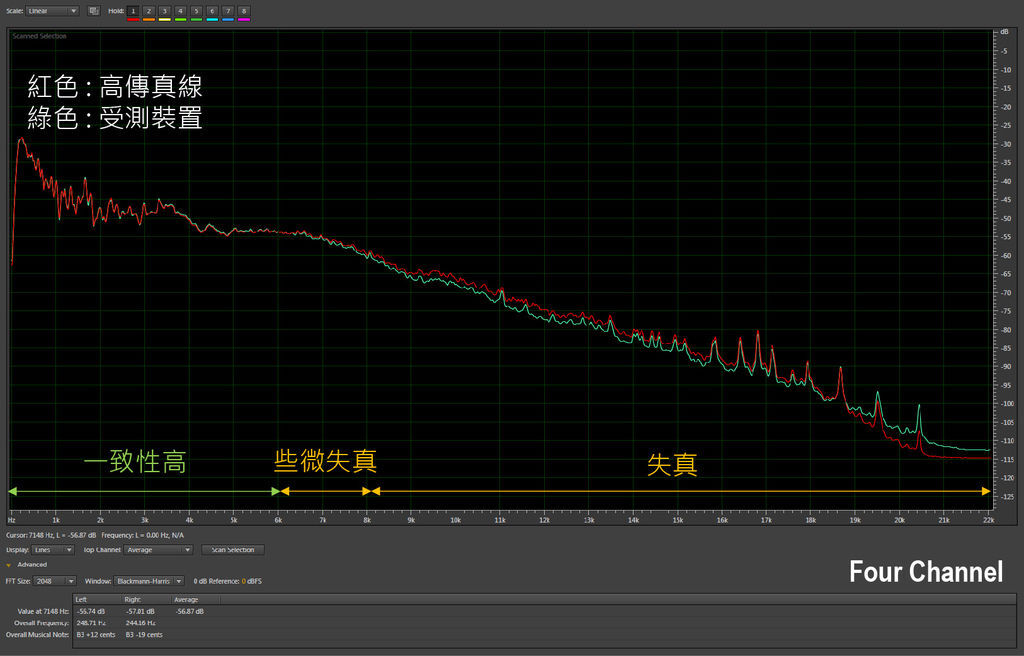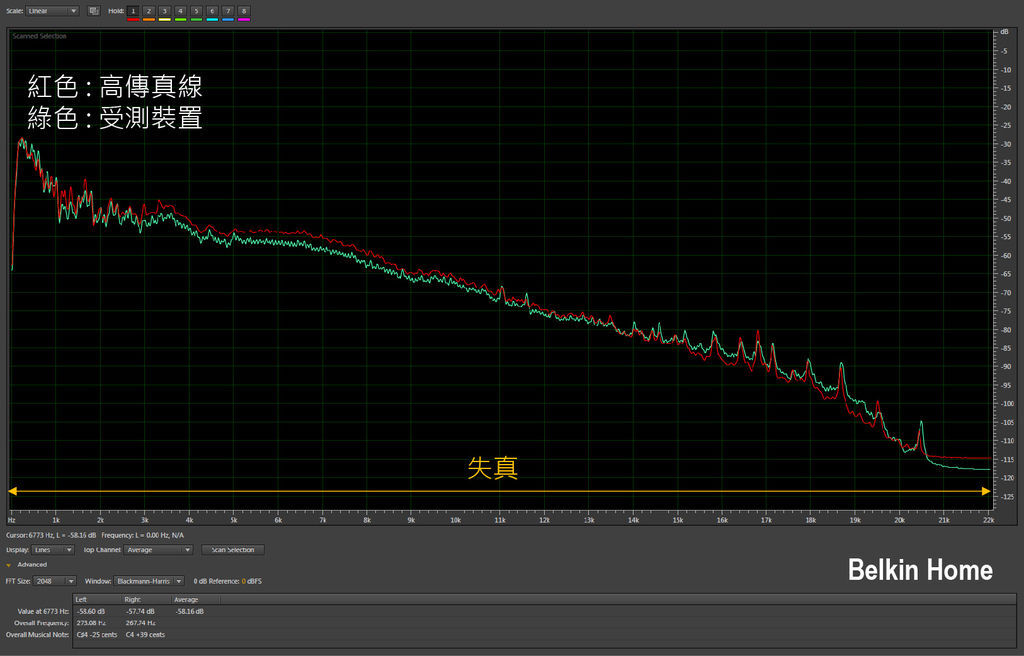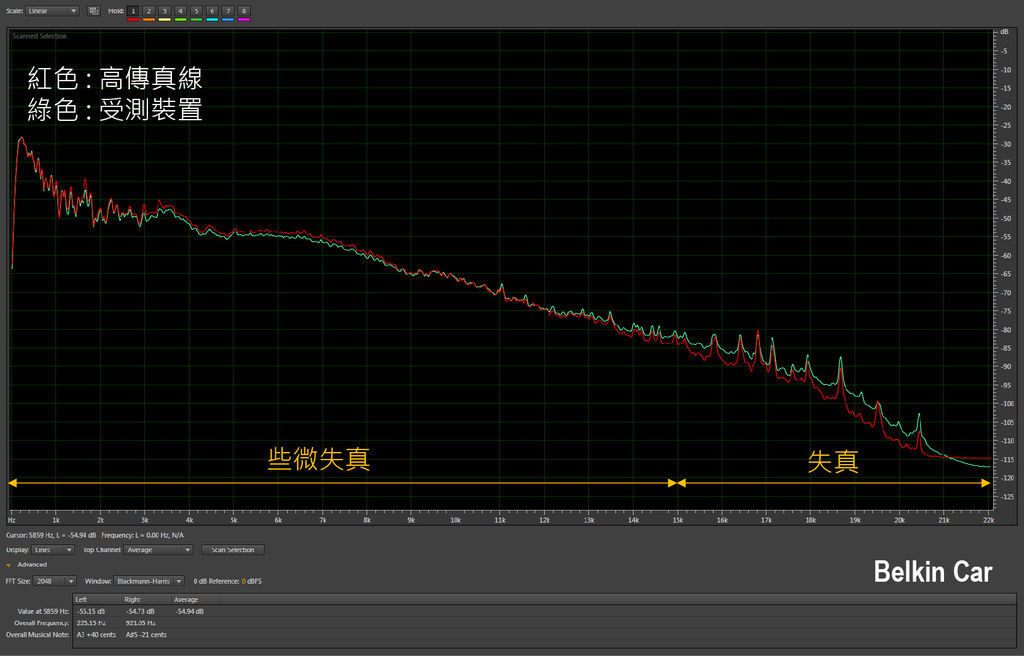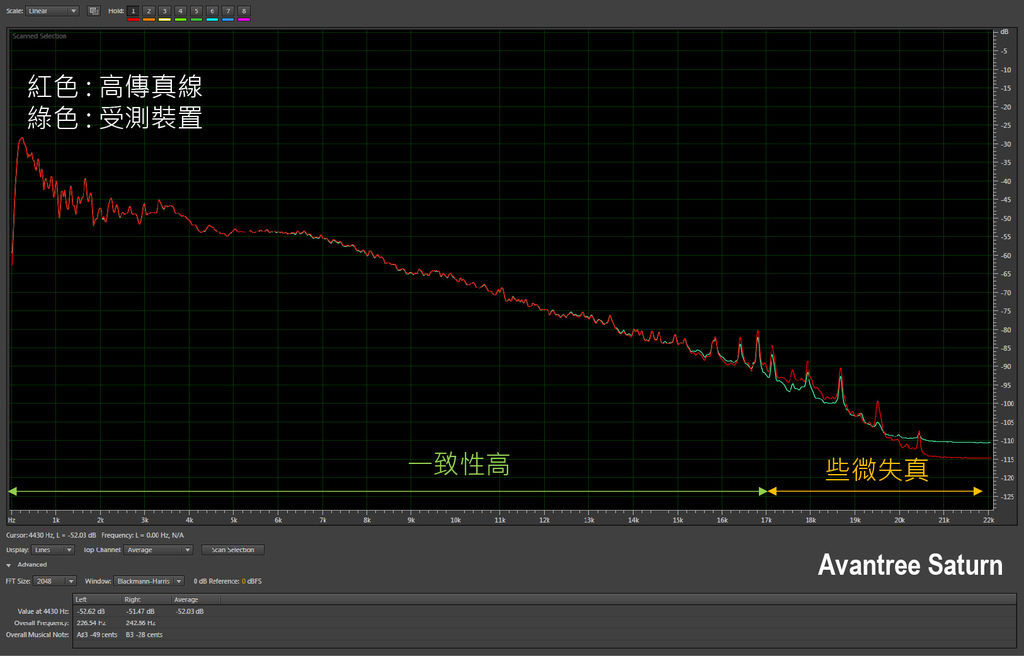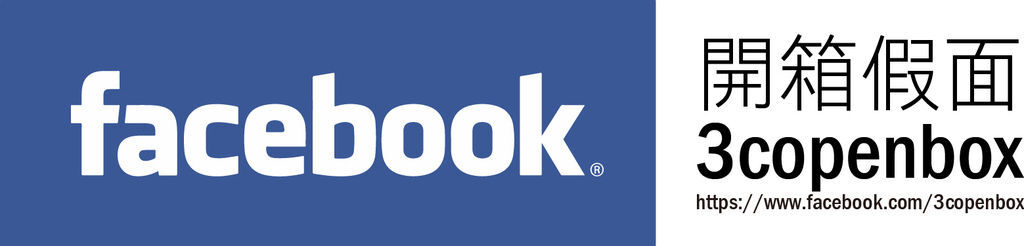大概兩個多禮拜前,假面收到了TUNAI邀請,針對他們新推出的太鼓耳機進行試聽與評論。說實在的,假面發過的開箱文真的一只手數的出來,還真的沒想到這樣還會收到廠商的邀請。在看過TUNAI提供太鼓耳機的書面資料後,還真的對這只耳機有了點興趣,特別是標榜”最划算的High-Res認證低音增強發燒耳機”!!
TUNAI 是一間相對年輕的台灣本土新創公司,公司專長是提供大眾市場物超所值的音訊產品。他們第一個推出的產品FIREFLY車用/家用藍牙接收器,假面也曾在2015年的時候與其他幾個品牌的產品一起做過測試評論,並有優異的表現(有興趣的請看前篇文章)。去年他們推出了第二個產品CLIP,是作為耳機用的藍牙耳擴,可以將任何耳機插上去以後變成藍牙耳機,解決了iPhone移除耳機恐後造成的許多問題。這個假面還沒用過,似乎蠻有趣的。之後有機會也來問問看廠商能不能提供樣品測試。CLIP同時也會得2017年國際電腦展的創新設計獎,恭喜他們。(你問我為什麼還要介紹公司? 台灣新創品牌,介紹一下讓大家了解)

太鼓耳機是TUNAI最新的產品,標榜著” 最划算的High-Res認證低音增強發燒耳機”,目前正在嘖嘖集資,且在上線十一小時內已經達標,目前上線兩個禮拜已經有三百多位贊助者。
先直接來看看太鼓耳機的外觀。
- 外觀 -
我手上的太鼓耳機是TUNAI提供的工程樣品。根據TUNAI的說法,工程品與量產品的相似度達到90%。除了外觀上細節的一些修正之外,工程品的音色與量產品一致。


太鼓有亮黑、銀灰、土耳其藍、芥末黃、亮橘色共五個顏色。其中,除了黑色的色片外,其他顏色都帶有金屬的光澤,看起來質感不錯。前腔體與後腔體同為黑色,但在表面處理上前腔體採用亮面,後腔體才用霧面形成一個反差。假面個人特別喜歡亮橘色、土耳其藍與芥末黃,看起來非常的搶眼。假面是用手機拍的,大家就將就一下吧。
太鼓耳機跟一般的入耳式耳機比起來,大了一號。這應該是因為為了達到更好的低音效果,所以在設計上捨棄了一般傳統7-10mm尺寸的動圈單元,改採用大尺寸的13mm 動圈單元(後面我們在來討論大尺寸對聲音的影響)。
太鼓耳機使用的線材蠻柔軟的,不是那種硬梆梆的線材,跟iPhone附的earpod線材柔軟度相當,用起來還蠻舒服的。耳機的接頭採用的是L型的接頭。跟I型接頭比起來,L型接頭因為插上後耳機線會跟手機平行,可以有效減少耳機插頭端線材大角度凹折的機會,進而降低長時間使用後接頭線接觸不良的機率。耳機接頭的部分有作鍍金處理,呈現淡金色,可以最大程度降低聲音從手機或播放器傳遞到耳機時候的失真,同時防止接頭部分使用久了氧化。
- 配戴 -
TUNAI在配戴上還蠻貼心的。假面收到太鼓耳機的樣品時,有附上四個不同尺寸的矽膠耳套,分別是大號、中號、小號跟超小號。一般台灣男性應該都是配戴中號尺寸就可以,女生的話則是小號跟超小號。

太鼓帶起來的感覺蠻服貼的。特別是選擇最適合的尺寸的時候,隔音效果也非常好,但是又不會說完全聽不到外面的聲音。最讓假面感到大心的是,耳套很柔軟服貼,帶久也不會不舒服~
- 規格 -

好吧,我承認我對便宜的耳機一直有一定的成見,也一直覺得沒有個幾張小朋友的耳機應該都很不怎樣。我家裡的耳機除了手機送的以外,其他幾只都要十幾張小朋友以上。所以在看到太鼓耳機的規格跟他嘖嘖上的募資價格(時,直覺就是這規格在這個價位有扯。規格上最出色的部分在於他的頻響範圍可以低至10Hz,高至40,000Hz。一般入耳式耳機要能夠有如此寬廣的頻響,價格通常落在NTD 3,000以上。因為入耳式耳機最大問題在於體積小,在有限的空間內不同頻率的聲音會互相干擾。比如說過多的低音干擾到高音,造成高音混濁。要降低不同頻率之間的交互干擾,一般需要增加額外的特殊的元件,或是腔體共振的結構有特殊設計。這些都會造成成本的上升。如果太鼓真的能夠用一張小朋友,就能夠克服互相干擾的問題,那的確是很令人驚艷。實際上聽起來的感覺,之後會再討論到。
太鼓耳機內部主要的組成元件有三個,動圈驅動單元、振膜與線材。

稍早之前,在討論外觀的時候有提到,太鼓採用的是較一般7-10mm大許多的大型13mm動圈驅動單元。尺寸大小對於耳機的聲音來講,面積越大,聲音能夠發揮的空間也就越大。其中,對低音的影響最大。
你可以這樣想像,有兩張鼓,一張大鼓、一張小鼓。在打擊的時候,大鼓的聲音聽起來會比較低沉,然後餘音饒繞。小鼓的聲音,低音就不會那麼多,而且殘音相對也少很多。
缺點是,如果腔體結構沒有處理好,聲音的缺點也容易被放大。不過太鼓到底處理的如何,我們後面在討論。
太鼓採用大尺寸的13mm動圈驅動單元,除了讓低頻能夠下沉到10Hz以後,同時也形成更開闊的聽感,與臨場感。

第二個主要元件是負責產生高音的振膜。振膜的材質跟厚度跟發音的頻率有相對的關係。一般來說,振膜越薄,來回振動的反應速度就越快,聲音的頻率也就越高。相反的,反應速度越慢,頻率就越低。可以想像一下,敲打不同厚度的玻璃杯。越薄的玻璃杯,敲打時發出的聲音就越清脆。反之,越後聲音就低沉。
太鼓的振膜厚度是8um(微米,百萬分之一米),非常的薄。要比較的話,這個厚度大約是一般頭髮厚度的十分之一(頭髮100um厚)。因為太鼓的厚度很薄,所以反應時間可以縮到很短,進而將高頻的聲音延展到40,000Hz。當然啦,人耳一般能收聽的頻率在20-20,000Hz。不過超過這個頻率雖然無法實際聽到,但是可以被感受到。一般認為20,000以上的高頻能夠產生空靈的感覺。相對的,低於20Hz的低頻能夠造成臨場感與開闊感。

第三個主要元件就是採用的線材了。線材的材質與導電性會影響到聲音的細節的傳遞與聲音的特色。
一般線材的材質會採用銅線或是銀線。銀線在聲音的表現上,高頻會表現的很清亮,細節跟空間感表現會很強烈。缺點是較不耐聽,聽久了會因為過多高頻的刺激,容易產生疲勞感。相較之下,銅線的聲音醇厚、中低頻沉穩、高頻也沒那麼明亮、相對比較耐聽,也比較適合各種類型音樂。因此,一般耳機大多採用銅線作為傳輸線材,即使高階的耳機也不例外。
一樣是銅線,也會因為純度的差異導導電性的不同。原則上,純度越高,阻抗越低,導電性也會越好。可以想像河道中,石頭越多,水流動時受到的阻礙就越多,甚至有可能會濺出河道。導電性在音色的表現上,導電性越好,損耗就越小,聲音會越細膩且偏向中高頻,低頻部分會變弱。
太鼓選擇的是無氧銅(Oxygen Free Copper, OFC),純度落在99.99%-99.999999%,是一般高階發燒耳機的標準線材。純低更低,聲音的解析力會不夠導致很多細節的流失。純度更高,低頻會明顯變少。
- 聲音表現 -
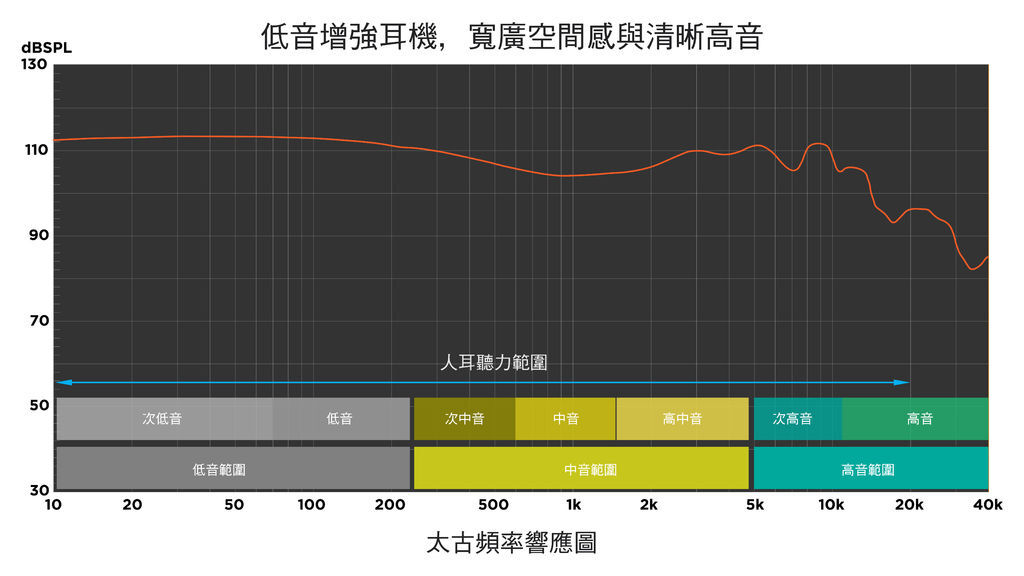

講了那麼多,還是來談談最重要的聲音表現。
過去兩個禮拜,假面一直隨身攜帶太鼓耳機。上班、公車、捷運、走路、跑步的時候不斷持續的試聽太鼓耳機。聽的音樂種類從流行音樂、搖滾、電子、輕音樂、鄉村、雷鬼、爵士、古典樂到阿卡貝拉,希望盡量用不同音樂類型與實際運用的場合來去評斷這只耳機。
戴上太鼓耳機以後,除了舒適與隔音效果好之外,你第一個會注意到的就是他出色的低音。就如同太鼓耳機文案上提到的,它的低音表現很精確。不管是爆發力,或是厚實度都有優異的表現。如果拿入耳式耳機的低音跟耳罩式耳機比,通常低音會因為空間受限的關係顯得不足。太鼓的低音在這邊表現的並不遜於一副好的耳罩式耳機。
戴了幾分鐘以後,會感覺到太鼓耳機的空間感非常的寬廣,這點令假面還驚訝的。一般來說,入耳式耳機環繞感不會太好,會感覺樂器就在左右兩邊而已,沒有分離度、也沒有環繞的感覺。太鼓的耳機聽起來比較像是,樂器分布在空間的前後左右、定位明確、環繞效果很好,感覺整個人就是被音樂包覆住。說實在,很多耳罩式耳機也沒辦法做到這一點,但太鼓耳機做到了。假面的猜測是魔法就在低頻。前面有提到,低於20Hz的聲音雖然人耳聽不到,但是會影響到空間感與臨場感。
中音的音域是一般人聲的音域。一般低音或高音偏重的耳機,中音容易失控造成人聲聽起來模糊、或是聽起來距離遙遠。太鼓在中音的表現再次出乎假面的意料之外。太鼓的中音表現渾厚、豐富;人聲清晰,沒有因為低頻的干擾而混濁。
如果硬要挑毛病的話,太鼓的高音表現相對就沒有低音與中音那樣的驚艷。太鼓的高音表現清晰精確,但是不到清脆。細節的表現依然出色,但音色上比我習慣的耳機稍微再尖銳一點點。不過用個簡單的等化器稍微調整一下就可以很輕易的符合我習慣的高音。
- 麥克風與線控 –
太鼓線控上有內建麥克風。假面有是過幾次在戶外用麥克風收音講電話,收音效果頗佳。在市內用來對手機下語音指令或是語音輸入時,辨識率頗為準確。
至於線控部分,太鼓採用的是單鍵設計,並沒有作音量控制的按鍵。但是單鍵在我的iPhone上也可以控制播放音樂、暫停音樂、接電話、掛掉電話、上一首、下一首以及呼叫我的Siri.
- 結論 -
“強大的環繞音場、有爆發力的低音、優異的中音與清晰的高音” 應該是我聽了兩個禮拜太鼓耳機的感想。帶著他出門感覺就像是帶著一個隨身的小型樂團在你身邊隨時演奏給你一個人聽,還蠻爽的。跟我手上許多幾千元甚至萬把塊的大牌耳機比起來,聲音的表現並不會比較遜色,甚至還比其中許多只優秀。說實在的,很難想像它只是一只千元耳機而已!!

特別是看到TUNAI在嘖嘖公布的包裝盒竟然是用鐵盒裝,可以感受到TUNAI滿滿的誠意跟他們在聲音上的堅持。
目前太鼓還在嘖嘖募資,一直到十月底。一些早鳥方案好像已經沒有了,現在從台幣888起跳。假面是認為原價已經超級划算了,募資價格整個就是在大放送的感覺。特別是TUNAI還有提供一個六入方案,還送一個他們之前得2017Computex 創新設計獎的CLIP藍芽無線耳擴,價值NTD1,850。假面算了一下,整個六入包的價值等於打四折,整個是作功德來著的。
有興趣的可以去嘖嘖,直接搜尋太鼓耳機。或是可以從以下連結直接連過去。
嘖嘖太鼓募資網址 : https://www.zeczec.com/projects/drum-by-tunai
TUNAI 官網 : http:www.tunai-creative.com
預告一下,過幾天假面在來寫一個跟手上幾個大牌耳機的試聽比較。
註 : 以上圖片來自於手機的拍攝與嘖嘖募資的文案